| initial | 0 | |
|---|---|---|
| inherit | наследует значение родителя | |
| unset | наследует значение родителя |
Перенос на следующую строку. HTML абзац, красная строка, перенос строки.
Урок 5.
В этом уроке мы:
1. Узнаем как сделать чтобы html код был для нас более удобен и легко читаем.
2. Разберем как правильно делать перенос текстовой строки.
Делаем html код удобным.

Сейчас наш код понятен и легко читаем, так как в нем мало текста и практически нет тегов. Когда мы создадим более сложную страницу, то там будет много тегов, соответственно найти нужный будет сложно.
Чтобы не было каши из тегов, нужно изначально расставлять теги и строки так, чтобы они визуально воспринимались легче. Когда браузер считывает информацию с html страницы, ему без разницы сколько пробелов и сколько пустых строк в коде.
Я изменил текст в коде страницы относительно той, которую мы создавали, но это не важно. На левом и на правом рисунке изображен один и тот же код. Оба варианта будут отображаться браузером на экране монитора абсолютно одинаково. Согласитесь, работать с кодом изображенным справа будет гораздо легче, чем с тем, что слева.
Рассматриваемый нами код очень простой, но даже сейчас заметна разница в визуальном восприятии. Каких-либо определенных правил «наведения порядка» нет, каждый мастер сам решает как ему удобнее работать.
Перенос строки html.
 Тег <br>.
Тег <br>.Обратите внимание на рисунок. В первом варианте текст написан в одну строку, во втором варианте в две строки.
Браузер будет отображать оба варианта одинаково. Текст будет написан в одну строку:
Вы спросите, почему так? Ведь в одном из кодов часть текста перенесена на другую строку. Было бы логично если бы в браузере часть текста тоже перенеслась на другую строку, но у html своя логика в этом отношении. Если мы в html коде делаем перенос строки, то для браузера это равнозначно одному пробелу (как обычный пробел между словами в тексте). Если мы перенесем часть текста не на одну строку вниз, а на 2 или 3 (любое количество), то браузер все равно будет считать это расстояние за один обычный пробел между словами и при выводе на экран текст будет писаться в одну строку.
Тег <br>
Когда мы в третьем уроке знакомились с тегами, я упомянул, что бывают теги которые не требуют закрытия. Тег <br> один из них, служит он для переноса строки.
Давайте применим его в коде:
Мы вставили тег <br> в наш html код и теперь при запуске файла через браузер часть текста будет перенесена на следующую стоку.
* Не забываем сохранять изменения в Notepad (Ctrl + S) и обнавлять страницу в браузере (F5).
Вы что-то не поняли из этого урока? Спрашивайте!
— [email protected]
Здравствуйте, в этом небольшом уроке я расскажу, как переносить текст и как запретить перенос текста на новую строку.
Бывает, что возникает необходимость оборвать строку, не закрывая абзац, например, в том же эпиграфе или для записи стихов.
В HTML есть возможность перенести текст на новую строку, не заканчивая абзац. Обычно браузер переносит слова в зависимости от размера окна, и возможность самостоятельно определить место переноса может пригодиться при записи стихов или для отделения различных элементов друг от друга.
Для переноса текста на новую строку служит элемент
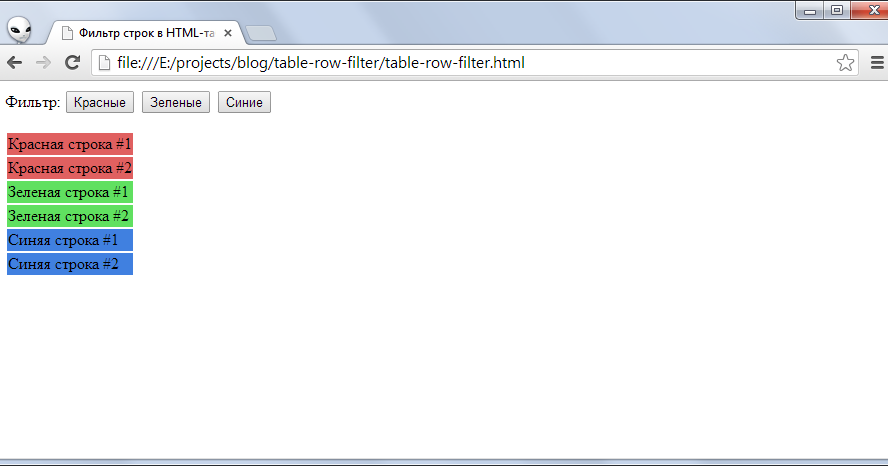
При использовании элемента BR пустая строка после переноса не добавляется.
Еще элемент BR используют, когда нужно задать обтекание текстом таблицы, изображения или любого другого плавающего элемента страницы, то есть элемента, для которого задан атрибут align .
Для этого применяют атрибут clear элемента BR .
Он может принимать следующие значения:
all – запрещает обтекание элемента с двух сторон.
left – запрещает обтекание с левой стороны плавающего объекта.
right – запрещает обтекание с правой стороны плавающего объекта.
none – отменяет свойство.
Если обтекание запрещено, то текст, следующий за элементом BR , будет отображаться на строке после плавающего объекта
Ночь, улица, фонарь, аптека,
Бессмысленный и тусклый свет.
Живи ещё хоть четверть века —
Всё будет так. Исхода нет.
Умрёшь — начнёшь опять сначала
И повторится всё, как встарь:
Ночь, ледяная рябь канала,
Аптека, улица, фонарь.
Результат:
Кроме обязательного переноса строки, иногда нужно использовать обратное действие, то есть гарантировать, что текст не будет перенесен на новую строку ни в коем случае.
Перевод строки, перенос строки, перенос на новую строку – это все об одном. В языке HTML перенос на новую строку применяется часто. Есть несколько путей: использовать тег
для перевода на новую строку, а можно использовать свойства CSS для переноса строки. Рассмотрим пример использования тега переноса строки:
В CSS перенос строки можно осуществить по-разному, например вот так:
Br { float: left; width: 100%; margin: 0 0 20px 0; /* отступ после строки 20 пикселей */ }
Разделительная линия при помощи HTML или CSS
В HTML создать разделительную линию очень просто. Используется тоже непарный тег
— это и есть разделительная линия. Разделительная линия начинается с новой строки и после нее есть отступ. Вы можете управлять стилем горизонтальной линии, а так же можно сделать альтернативу ей.
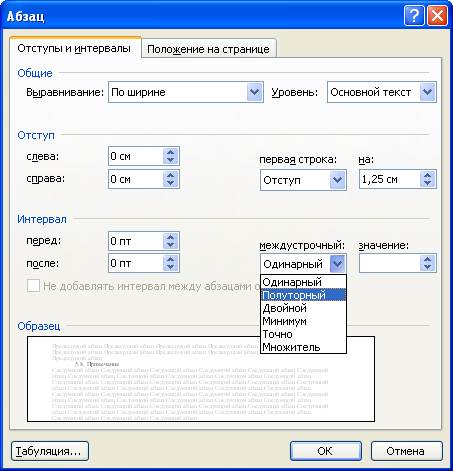 Далее пример разделительной линии при помощи тега:
Далее пример разделительной линии при помощи тега:А теперь давайте стилизуем (изменим стили, изменим внешний вид) нашу разделительную линию:
hr { width: 80%; /* ширина линии */ height: 4px; /* высота / толщина линии */ background: #333; /* фон / цвет линии */ border: 0; /* рамка вокруг разделительной линии (уберем ее) */ margin: 5px 0 5px 0; /* отступ над и под линией 5 пикселей */ }
И создадим альтернативу нашей разделительной линии при помощи тега
и CSS:Line { width: 80%; /* ширина линии */ height: 4px; /* высота / толщина линии */ background: #333; /* фон / цвет линии */ border: 0; /* рамка вокруг разделительной линии (уберем ее) */ margin: 5px 0 5px 0; /* отступ над и под линией 5 пикселей */ }
Приветствую вас. Конечно, в html перенос строки можно сделать двумя способами. Если вы пользуетесь визуальным редактором от WordPress, то он автоматически добавляет переносы строк, как это происходит в программе Microsoft Word или любом другом текстовом редакторе. Но иногда необходимо работать с текстом в коде. Как сделать перенос строки в html-коде?
Но иногда необходимо работать с текстом в коде. Как сделать перенос строки в html-коде?
Переносим строку
Для этого в html есть короткий одинарный тег —
(сокращенно от break ). Что он делает? Весь текст, который написан после этого тега будет выведен с новой строки. Даже если на текущей строке остается место для его вывода, он все равно будет перенесен.
Использование br
Использовать тег нужно только тогда, когда вам не нужно начинать новый абзац, а вывести текст просто на новой строке. Например, вам надо записать стихотворение. Чтобы не заключать каждую строчку стиха в тег абзаца, можно просто в конце каждой строчки писать тег
и тогда следующая строчка перенесется вниз. Вот так вот все просто.
Тег не следует использовать как альтернативу абзацам. Стоит помнить, что между абзацами образуется отступ, по высоте равный одной пустой строке. При переносе с помощью br отступ получается меньше.
Как сделать много переносов?
А что делать, если вам нужно сделать после какого-то текста сделать большой отступ от дальнейшего содержимого.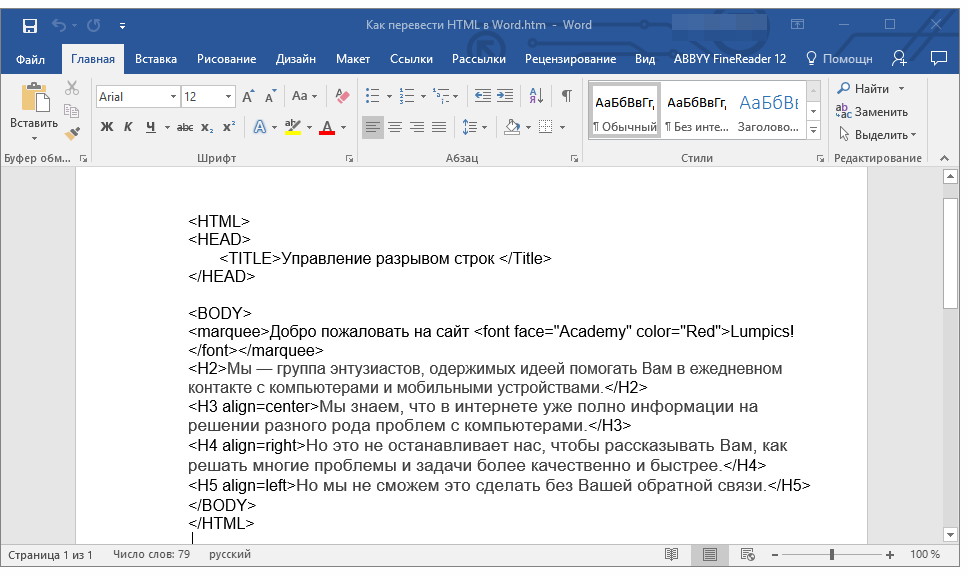 Есть два варианта, как это сделать. Можно написать много тегов br . Так можно сделать бесконечное количество переносов.
Есть два варианта, как это сделать. Можно написать много тегов br . Так можно сделать бесконечное количество переносов.
Но лучше сделать более правильно. Можно задать нужному абзацу стилевой класс, а потом через css задать большой отступ снизу.
Абзац
Abzac{
Margin-bottom: 100px;
}
В этом случае будет задан отступ снизу в 100 пикселей. Соответственно, отступ можно прописать любой.
HTML-оформление постов и страниц очень важное дело — оно помогает оформлять контент таким способом, чтобы пользователю было удобно его читать.
Я расскажу вам о теге br — он делает перенос строки в HTML, то есть разбивает строку на две части — причем делает это принудительно, заканчивая текущую строку в том месте, где был вставлен и перенося ее вторую часть на новый ряд.
Где используется этот тег, когда конкретно возникает неотложна необходимость вставить в текст перевод строки без создания нового абзаца? Например, это может пригодиться в оформлении контента — если у вас есть сайт со стихами и отрывками стихов, текстами песен или чем-то подобным.
Все о теге для переноса строки br
Тег br осуществляет одинарный перенос строки в HTML (что это такое описано ) и определяется всеми браузерами. Да, чуть не забыл — если вы используете тег br, то в отличие от тега абзаца p, у вас не добавляется пустой отступ (перед строкой).
Тег br является пустым (пустой значит без содержимого, ничего не содержит), а значит его не нужно закрывать. А так как его не нужно закрывать, было придумано краткое описание — оно изначально подразумевает то, что сам тег не имеет закрывающего тега.
Представьте на минуту, что не было бы краткого описания. Что тогда? Тогда пришлось бы каждый раз «закрывать и открывать» перенос строки примерно так:
. Это как минимум неудобно. Но, тем не менее, в строгом XHTML закрывать его обязательно тегом
.
Если стоит задача увеличить расстояние по вертикали — между теми строками, где вы вставляете перенос — сделайте двойной перенос, вставив тег
дважды подряд.
br
>
Результат:
Чтобы осуществить перенос следующего предложения на новую строку, используем тег br.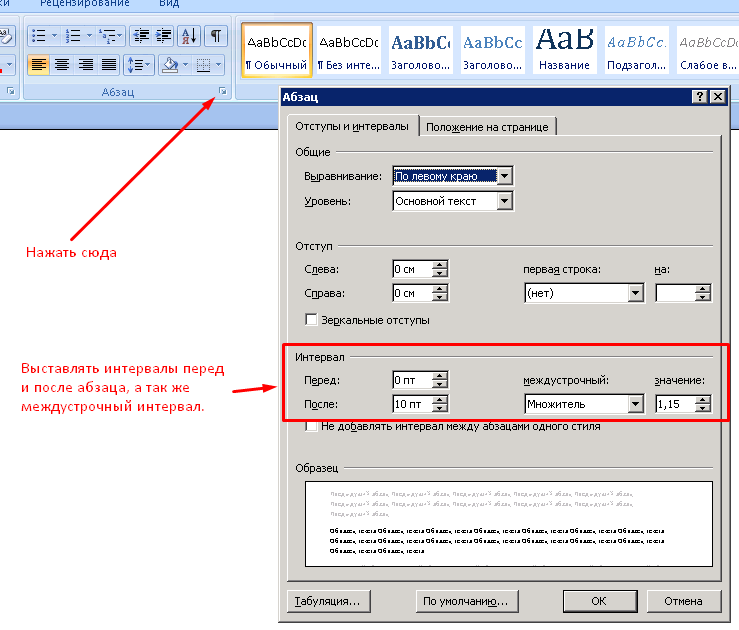
Ура, второе предложение на новой строке.
Реальный пример:
А. Блок
Ночь, улица, фонарь, аптека,
Бессмысленный и тусклый свет.
Живи еще хоть четверть века —
Все будет так. Исхода нет.
И повторится все, как встарь:
Ночь, ледяная рябь канала,
Аптека, улица, фонарь.
Результат:
Ночь, улица, фонарь, аптека,
Бессмысленный и тусклый свет.
Живи еще хоть четверть века —
Все будет так. Исхода нет.
Умрешь — начнешь опять сначала
И повторится все, как встарь:
Ночь, ледяная рябь канала,
Аптека, улица, фонарь.
Как выглядит:
Зачем придумали тег br?
Необходимость этого тега существует хотя бы потому что перенести строку «как в Ворде» (как делают неопытные пользователи), путем написания десятков пробелов подряд, — не выйдет.
Почему не выйдет? Потому что любое количество пробелов будет считаться браузером как один пробел, а не перенос строки — браузер автоматически удаляет лишние пробелы. Для этого и нужен перенос строк.
Для этого и нужен перенос строк.
Но не стоит злоупотреблять тегом
, чтобы все больше и больше увеличивать расстояние между строками — для этого лучше всего воспользоваться базовыми инструментами HTML+CSS. Недопустимо создание новых абзацев или «как бы абзацев» (это считается плохим подходом) — только перенос строки!
Чтобы создавать и размечать абзацы вам следует пользоваться тегом p, а чтобы увеличить имеющееся расстояние между абзацами — измените каскадные таблицы стилей, например добавьте:
margin-top : 40 px;
Бонус — br clear
А как сделать так чтобы текст, в котором вы поставили перенос строки, не обтекал плавающий элемент (это либо изображение с установленным align, либо элемент со свойством float), а начинался ниже элемента? Для этого можно использовать атрибут clear.
Допустим, у нас есть изображение выровненное по левому краю (align=»left»). Если мы установим
или
, то текст после тега
(следующая строка, которую мы и переносим) будет отображаться как надо, ниже рисунка.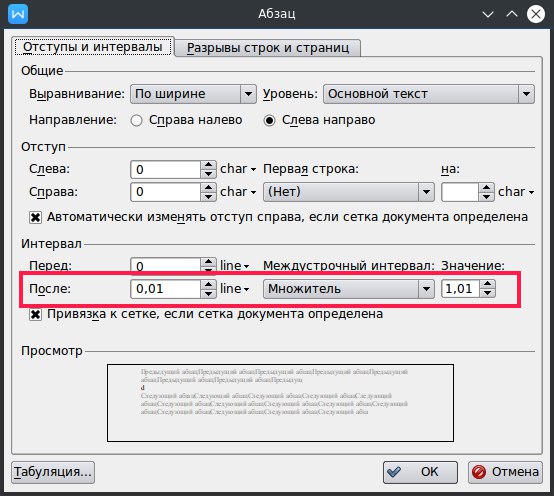 Другие значения атрибута clear тега
Другие значения атрибута clear тега
сделают так, чтобы текст обтекал рисунок, расположившись справа от него.
Использование этого специфичного атрибута не приветствуется спецификацией HTML — такой код будет невалидным.
БОНУС — тег-разделитель hr
Тег
тоже одиночный, но, в отличие от
, он используется для создания горизонтального разделителя в виде линии. Более того, внешний вид этой линии мы можем задавать при помощи атрибутов. Но, конечно же, лучше это делать проверенными методами через CSS (что это такое, читайте ).
БОНУС — запрет переноса на новую строку с тегом nobr
Бывает и так, что мы хотим запретит перенос строки и избежать перевода на новую строку текста: либо между двумя конкретными словами, либо в целом абзаце. Что делать? Использовать тег Ваш текст. Как выглядит на практике? Вот так:
Что делает тег ? Он говорит браузеру — отображай текст внутри тега без переносов, одной строкой. И, если текст длинный, тогда у нас появится некрасивая и длинная горизонтальная полоса прокрутки, а пользователи должны будут прокрутить текст по горизонтали, чтобы прочитать его полностью.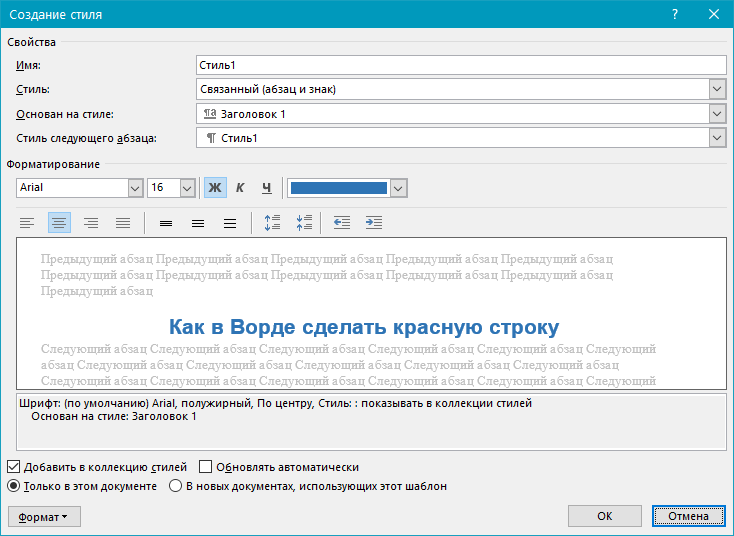
Как мы понимаем, это очень неудобно. Но тег есть!
Итоги — использование br, nobr, hr, p в HTML
Подводя итог, резюмирую содержание статьи:
Как сделать красную строку в тексте сайта..?
Некоторые пользователи задаются вопросом: как сделать так, чтобы на сайте, новый абзац начинался с красной строки? Т.е логичная и эстетичная красная строка в тексте.
В общем в этом нет ничего сложного, если немного захотеть поработать… Но, думаю, если человек заботится о эстетическом виде своего сайта, то он обязательно с этой задачей справится, даже если имеет знаний о CSS меньше свой бабушки (красную строку посредством примера html — рассматривать сегодня не будем)). Ну а для большей доходчивости)) я к этой коротенькой статье приложу подробное видео, ниже.
как сделать красную строку в тексте статьи сайта CSS
Приступим: всё как и всегда — делайте бекап — или файла style.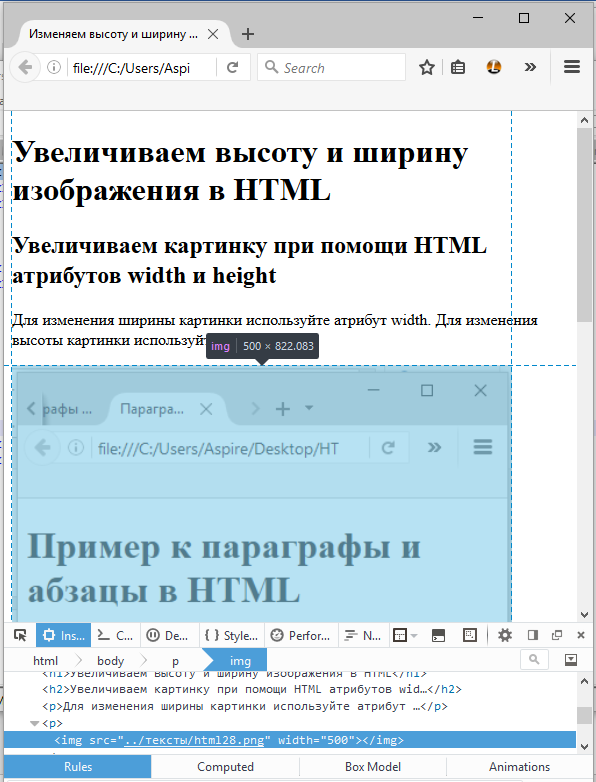 css или всего сайта скопом (нужная предосторожность). Также о предосторожностях ВООБЩЕ — можно узнать из статьи: Необходимые настройки новенького сайта на WordPress
css или всего сайта скопом (нужная предосторожность). Также о предосторожностях ВООБЩЕ — можно узнать из статьи: Необходимые настройки новенького сайта на WordPress
Немного теории CSS. Запоминать здесь особо, я так думаю, не нужно, но вот иметь в виду некоторые свойства языка css — необходимо.
Выравнивание задаётся свойством “text-align”, и имеет 4 значения:
left – выравнивание по левому краю
center – выравнивание по центру
right – выравнивание по правому краю
justify – выравнивание по ширине
Взгляните на код, расположенный ниже:
Этот пример для того, если вы решите сделать постоянную задачу централизации заголовкам (селекторы h2, естественно, могут быть разными).
Как задаётся «центр» конкретному Title, я расскажу в видео.
h2{
text-align: center;
}
Ну а этот, только для того, чтобы обычный текст «работал» по НАШЕЙ красной задаче — CSS.
Красная же строка задаётся свойством text-indent. Значение задаётся в пикселях, так что: кому сколько нравится…
p{
text-indent: 30px;
}
Вот практически и всё: открываете файл стилей вашей темы и, для начала, прописывайте куда-нить в финал документа предложенный код.
Сохраните действия ваших редакций.
…и смотрите что получилось на страничке блога…
Теперь у вас каждый абзац текста будет с красной строки. Но… радоваться рановато…
Дело в следующем: если вы ещё мало подстраивали свою тему, то у вас эти «красные строки» будут прописываться где угодно: в сайдбарах, например. И одно дело, если вас это устраивает, но совсем другое, если — нет.
Посмотрите как у меня заданы отступы: «краснеет» только статья, а бар и т.п. — нет. Впрочем, всё на ваше эстетическое чувство)
Чтобы задать отступы только контексту статей, мы поступим чуть иначе: найдите в файле стилей селекторы с добавочным «р», к примеру, такие — (или наподобие))
#content p{……. . text-indent:30px}
. text-indent:30px}
Внимание: наверняка у вас будет как-то по-другому выполнен пример нужного вам селектора. Не пугайтесь! Просто отыщете (опытным путём) нужные вам строки и добавьте к ним «наши» text-indent: 30px; ориентируйтесь, скажем так, по признаку р скажем так.
Теперь вы знаете, как сделать строку в абзаце красной…
На этом занавес представления опускается…
…на рампы пыль печальная ложится…
…вопросы в комментариях — помогу, в чём дюжу…
mihalica.ru !
Отступ в HTML | EasyDoit.ru
Теги, определяющие абзац, пробел, HTML блок и параграф
Рассмотрим в деталях HTML блоки и параграфы как элементы интернет-страницы.
- HTML параграф определяется тегами <p> </p>.

- HTML параграфы обыкновенно содержат текст, форматирующие теги, изображения.
- HTML параграф не может содержать внутри себя блочные элементы, такие как заголовки
<h2> – </h6>, блок <div> </div> и другие параграфы. - HTML блок определяется тегами <div> </div>.
- HTML блок может вмещать в себя любые элементы web-страницы, в любом количестве.
- HTML блоки прекрасно подходят для верстки интернет-страниц, ими легко манипулировать.
Содержание страницы
- Определяем параграфы и HTML блоки с помощью тегов
- HTML пробелы из таблицы специальных символов
- Способы отобразить HTML абзацы или отступы строки
Рассмотрим расположенный ниже код:
<html> |
Результат:
Посмотреть в новом окне HTML блоки и параграфы
Нам видно, что HTML параграфы имеют отступы по вертикали – такова особенность тегов <p> </p>.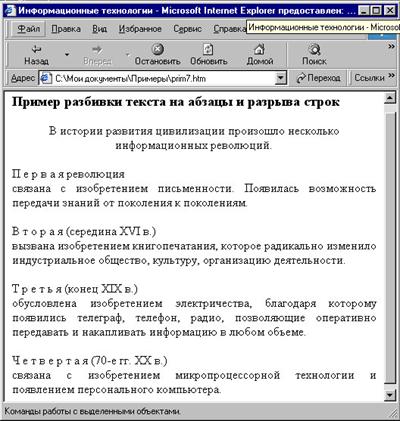 HTML блоки <div> </div> такие пространства не создают, потому что они не несут никакой нагрузки, а просто являются контейнерами.
HTML блоки <div> </div> такие пространства не создают, потому что они не несут никакой нагрузки, а просто являются контейнерами.
Tеги <p> </p> не могут содержать другие <p> </p> или <div> </div>. Внутри <p> </p> могут быть размещены линейные элементы, такие как <span> </span> или, например, теги, отвечающие за форматирование текста.
Теги <p> </p> и <P> </P>, в принципе, одно и то же, но W3C консорциумом рекомендовано использовать маленькие буквы. В новой версии HTML как и в современном XHTML использование больших букв при написании тегов запрещено.
Блок <div> </div> может содержать внутри себя сколько угодно <div> </div> и <p> </p> и других элементов HTML документа. Он идеально подходит для верстки, но об этом позже – в уроках CSS самоучителя.
Он идеально подходит для верстки, но об этом позже – в уроках CSS самоучителя.
HTML пробел из таблицы специальных символов
HTML пробел позволяет увеличить расстояние между словами и символами.
Что касается пробелов между словами, то сколько бы не было их в Блокноте, то есть в исходном коде, на web-странице отобразится только один. Если вам понадобится увеличить растояние – используйте символ пробела из таблицы символов. Вы спросите: Зачем нужны эти закодированные значения обычных символов? – Я отвечу: Они нужны, чтобы отображать, например, такие скобки < >. Другими словами, для вывода на экран тегов <p> </p>, в своем редакторе я пишу: <code><p> </p></code>. Теги <code> </code>, как мы помним, преобразуют текст в моноширинный (машинописный).
Способы отображения HTML абзаца
Примеры вывода абзаца:
<html> |
Результат:
Посмотреть в новом окне: HTML абзац
В первом случае абзац выводится тегами <blockquote> </blockquote>, а во втором случае — с помощью CSS атрибута text-indent и его значения, которое устанавливается в пикселях и может иметь любую величину, что бывает очень удобно.
HTML абзац или отступ мы рассматривали в уроке Выравнивание текста.
ab-w.net
HTML отступ текста – в процессе создания сайта, нам много приходится работать с текстовыми блоками, или текстовыми фразами. Однажды, мне нужно было добавить текстовую фразу, таким образом, чтобы перед этой текстовой фразой был некоторый отступ текста от края html блока, в который данный текст добавлялся.Казалось бы, простая задача, но в процессе ее решения, я столкнулся с тем, что данную задачу можно решить несколькими способами. В этой статье я хочу поделиться, каким образом, можно сделать отступ текста используя средства html.
В этой статье я хочу поделиться, каким образом, можно сделать отступ текста используя средства html.
Итак, html отступ текста, способ первый — самый, естественный и простой. Чтобы сделать отступ перед текстом, добавим перед текстом html код пробела — Добавить html код пробела можно в любом html редакторе.
Привожу пример рабочего кода задания отступа для текста, с помощью кода пробела:
<html> <head> <title>HTML отступ текста</title> </head> <body> <p> HTML отступ текста слева, используем код пробела</p> </body> </html>В данном примере, перед выбранным нами текстом код пробела — добавлен четыре раза, в результате, получим нужный нам отступ.
Мы знаем, что код пробела отрабатывается любым браузером. Поэтому, добавив необходимое количество пробелов перед текстом, можно получить необходимый отступ для текста.
Этот способ хорош тем, что он будет гарантированно отработан любым браузером.
Но у данного способа есть существенный недостаток. Для того, чтобы сделать отступ для текста достаточно большой по длине, в html код, перед текстом придется добавить большое количество знаков пробела, что может выглядеть не красиво, громоздко и не профессионально.
Одним из вариантов решения этой проблемы, является следующий способ задания отступа.
HTML отступ текста, способ второй — этот способ основан на свойствах тега blockquote. Данный тег задает отступ примерно 40 пикселей слева и справа, для размещенного в нем текста. Кроме того, отступ задается сверху и снизу. Пример html кода использования данного способа приведен ниже:
<p><blockquote> HTML отступ текста слева, используем тег blockquote </blockquote></p>Как видите, данный способ задания отступа для текста, очень прост в использовании, но и этот способ тоже имеет существенный недостаток. Отступ, который задает тег blockquote, является фиксированным и всегда равен одной и той же величине – 40px.
Чтобы исправить ситуацию, и при добавлении html отступа для текста иметь возможность задать любую величину, воспользуемся третьим способом.
HTML отступ текста, способ третий.
Здесь мы воспользуемся свойством параметра text-indent каскадных таблиц стилей CSS.
Если открыть справочник CSS, на странице с описанием свойств text-indent, то мы увидим, что с помощью text-indent, мы можем задавать величину отступа первой строки или первого абзаца, какого-либо блока текста.
Мы рассматриваем, пример с коротки текстовым блоком, поэтому свойства text-indent вполне подходят для нашего случая.
Ниже приведен html код, который формирует отступ текста с использованием text-indent. Из примера видно, что задавая для text-indent разные значения аргументов, мы можем изменять величину отступа текста:
<p> HTML отступ текста, работает стиль CSS - text-indent </p>На мой взгляд, этот способ задания отступа для текста, является самым оптимальным, но, тем не менее, рассмотрим еще один способ задания отступа, с использованием изображений.
HTML отступ текста, четвертый способ — здесь мы, для задания отступа, будем использовать изображение.
В качестве рабочего примера, сразу рассмотрим html код, который демонстрирует работу данного способа:
<p><img src=image.png width=150 height=1> HTML отступ текста слева, используем изображение </p>
Из приведенного примера хорошо видно, что меняя ширину изображения, мы можем менять положение текста, то есть задавать нужный отступ для текста.
В качестве изображения можно использовать изображение, ширина и высота которого, равны одному пикселу. Чтобы применяемое нами изображение не было видно на странице, зададим для него цвет точно такой же, как фона страницы сайта.
На мой взгляд, приведенных выше способов задания отступов для текста вполне достаточно, чтобы организовать нужный Вам отступ в любой ситуации, при добавлении контента на страницу Ваших сайтов.
Автор: Виктор Милованов
sozdavaite-sait.ru
Източник.
HTML отступ текста – в процессе создания сайта, нам много приходится работать с текстовыми блоками, или текстовыми фразами. Однажды, мне нужно было добавить текстовую фразу, таким образом, чтобы перед этой текстовой фразой был некоторый отступ текста от края html блока, в который данный текст добавлялся.
Казалось бы, простая задача, но в процессе ее решения, я столкнулся с тем, что данную задачу можно решить несколькими способами. В этой статье я хочу поделиться, каким образом, можно сделать отступ текста используя средства html.
Итак, html отступ текста, способ первый — самый, естественный и простой. Чтобы сделать отступ перед текстом, добавим перед текстом html код пробела — Добавить html код пробела можно в любом html редакторе.
Привожу пример рабочего кода задания отступа для текста, с помощью кода пробела:
<html> <head> <title>HTML отступ текста</title> </head> <body> <p> HTML отступ текста слева, используем код пробела</p> </body> </html>В данном примере, перед выбранным нами текстом код пробела — добавлен четыре раза, в результате, получим нужный нам отступ.
Мы знаем, что код пробела отрабатывается любым браузером. Поэтому, добавив необходимое количество пробелов перед текстом, можно получить необходимый отступ для текста.
Этот способ хорош тем, что он будет гарантированно отработан любым браузером.
Но у данного способа есть существенный недостаток. Для того, чтобы сделать отступ для текста достаточно большой по длине, в html код, перед текстом придется добавить большое количество знаков пробела, что может выглядеть не красиво, громоздко и не профессионально.
Одним из вариантов решения этой проблемы, является следующий способ задания отступа.
HTML отступ текста, способ второй — этот способ основан на свойствах тега blockquote. Данный тег задает отступ примерно 40 пикселей слева и справа, для размещенного в нем текста. Кроме того, отступ задается сверху и снизу. Пример html кода использования данного способа приведен ниже:
<p><blockquote> HTML отступ текста слева, используем тег blockquote </blockquote></p>Как видите, данный способ задания отступа для текста, очень прост в использовании, но и этот способ тоже имеет существенный недостаток. Отступ, который задает тег blockquote, является фиксированным и всегда равен одной и той же величине – 40px.
Чтобы исправить ситуацию, и при добавлении html отступа для текста иметь возможность задать любую величину, воспользуемся третьим способом.
HTML отступ текста, способ третий.
Здесь мы воспользуемся свойством параметра text-indent каскадных таблиц стилей CSS.
Если открыть справочник CSS, на странице с описанием свойств text-indent, то мы увидим, что с помощью text-indent, мы можем задавать величину отступа первой строки или первого абзаца, какого-либо блока текста.
Мы рассматриваем, пример с коротки текстовым блоком, поэтому свойства text-indent вполне подходят для нашего случая.
Ниже приведен html код, который формирует отступ текста с использованием text-indent. Из примера видно, что задавая для text-indent разные значения аргументов, мы можем изменять величину отступа текста:
<p> HTML отступ текста, работает стиль CSS - text-indent </p>На мой взгляд, этот способ задания отступа для текста, является самым оптимальным, но, тем не менее, рассмотрим еще один способ задания отступа, с использованием изображений.
HTML отступ текста, четвертый способ — здесь мы, для задания отступа, будем использовать изображение.
В качестве рабочего примера, сразу рассмотрим html код, который демонстрирует работу данного способа:
<p><img src=image.png width=150 height=1> HTML отступ текста слева, используем изображение </p>
Из приведенного примера хорошо видно, что меняя ширину изображения, мы можем менять положение текста, то есть задавать нужный отступ для текста.
В качестве изображения можно использовать изображение, ширина и высота которого, равны одному пикселу. Чтобы применяемое нами изображение не было видно на странице, зададим для него цвет точно такой же, как фона страницы сайта.
На мой взгляд, приведенных выше способов задания отступов для текста вполне достаточно, чтобы организовать нужный Вам отступ в любой ситуации, при добавлении контента на страницу Ваших сайтов.
Автор: Виктор Милованов
balamut4uma.livejournal.com
Добрый день уважаемые читатели. Сегодня короткая заметка о том как сделать красную строку для каждого абзаца на html — странице. Если кто не знает, то красная строка это отступ первой строки в блоке текста. Такой отступ в абзацах можно встретить практически в любом печатном тексте, но при создании веб-сайтов оформление красной строки встречается довольно редко, несмотря на то, что она позволяет гораздо удобнее воспринимать текст. На случай если вдруг заказчик потребует, чтобы абзацы на его сайте начинались с красной строки, то привожу для вас простой рецепт решения этой задачи.
Решить задачу можно многими способами, например можно в начале каждого абзаца вставлять подряд несколько специальных символов , но это может занять достаточно большое количество времени. Поэтому я рекомендую для создания красной строки использовать свойство CSS <strong>text-indent</strong>, которое задает отступ первой строки блока текста. При этом никакого воздействия на остальные строки не производиться.
Свойство text-indent имеет простой синтаксис:
text-indent: <значение> | <проценты> | inherit
В качестве значений можно указывать пиксели (px), пункты (pt) другие единицы принятые в CSS. Значение определяет на сколько сдвинуть текст первой строки в право от исходного положения. Допустимо указывать отрицательные значения, тогда текст сдвинется влево. При указании процентных значений, отступ первой строки вычисляется в зависимости от ширины блока текста.
Теперь к примерам. Для разделения абзацев в html обычно используют тег <p>. Тогда, чтобы в каждый абзац на странице начинался с красной строки достаточно добавить код css:
<style>
p {
text-indent: 25px; /* Отступ первой строки в пикселах */
}
</style>
Например:
<html>
<head>
<meta charset=»utf-8″>
<title>Красная строка</title>
<style>
p {
text-indent: 25px; /* Отступ первой строки в пикселах */
}
</style>
</head>
<body>
<p>На краю дороги стоял дуб. Он был, вероятно, в десять раз старше берез, составлявших лес, в десять раз толще и в два раза выше каждой березы. Это был огромный, в два обхвата дуб, с обломанными суками и корой, заросшей старыми болячками. С огромными, неуклюже, несимметрично растопыренными корявыми руками и пальцами, он старым, сердитым и презрительным уродом стоял между улыбающимися березами. Только он один не хотел подчиниться обаянию весны и не хотел видеть ни весны, ни солнца.
</p>
<p>
Этот дуб как будто говорил: «Весна, и любовь, и счастье! И как не надоест вам все один и тот же глупый, бессмысленный обман! Все одно и то же, и все обман! Нет ни весны, ни солнца, ни счастья. Вон смотрите, сидят задавленные мертвые ели, всегда одинокие, и вон я растопырил свои обломанные, ободранные пальцы, выросшие из спины, из боков — где попало. Как выросли — так и стою, и не верю вашим надеждам и обманам».
</p>
<p>
Князь Андрей несколько раз оглянулся на этот дуб, проезжая по лесу. Цветы и трава были и под дубом, но он все так же, хмурый, неподвижный, уродливый и упорный, стоял посреди них.
</p>
</body>
</html>
Результат:
Посмотреть в браузере
Если красную строку необходимо добавить только в один абзац, то можно сделать так:
<p style=»text-indent: 5%»>На краю дороги стоял дуб. Он был, вероятно, в десять раз старше берез, составлявших лес, в десять раз толще и в два раза выше каждой березы. Это был огромный, в два обхвата дуб, с обломанными суками и корой, заросшей старыми болячками. С огромными, неуклюже, несимметрично растопыренными корявыми руками и пальцами, он старым, сердитым и презрительным уродом стоял между улыбающимися березами. Только он один не хотел подчиниться обаянию весны и не хотел видеть ни весны, ни солнца.</p>
Результат:
На краю дороги стоял дуб. Он был, вероятно, в десять раз старше берез, составлявших лес, в десять раз толще и в два раза выше каждой березы. Это был огромный, в два обхвата дуб, с обломанными суками и корой, заросшей старыми болячками. С огромными, неуклюже, несимметрично растопыренными корявыми руками и пальцами, он старым, сердитым и презрительным уродом стоял между улыбающимися березами. Только он один не хотел подчиниться обаянию весны и не хотел видеть ни весны, ни солнца.
Либо к абзацам, которые должны начинаться с красной строки добавляем атрибут class и добавляем нужный стиль:
<style>
p.indent {
text-indent: 25px;
}
</style>
<p class=»indent»>
Князь Андрей несколько раз оглянулся на этот дуб, проезжая по лесу. Цветы и трава были и под дубом, но он все так же, хмурый, неподвижный, уродливый и упорный, стоял посреди них.
</p>
Результат:
Князь Андрей несколько раз оглянулся на этот дуб, проезжая по лесу. Цветы и трава были и под дубом, но он все так же, хмурый, неподвижный, уродливый и упорный, стоял посреди них.
Теперь вы запросто сможете сделать красную строку на своих html страницах. До новых встреч!
webcodius.ru
Поля и отступы: в чём разница?
Прежде чем начинать форматировать текст, следует разобраться, что такое поля и отступы. Несмотря на то что эти элементы разметки в ряде случаев выглядят для пользователя одинаково, между ними существуют принципиальные различия:
- поле задаётся свойством padding, отступ – margin;
- поле определяется промежутком между содержимым и границей блока, отступ – между границами соседних блоков;
- поля могут как учитываться в размерах элемента (ширине и высоте), так и нет.
Свойство margin
Итак, чтобы задать горизонтальный или вертикальный отступ текста CSS, используют конструкцию margin. Данное свойство применяется к тегу <p></p> задающего абзац документа. В самом простом случае оно записывается как:
margin: 12px.
Такая строчка означает, что вокруг блока текста (или любого другого блока) со всех сторон будет сделан отступ в 12 пикселей. Чтобы увеличить промежуток, например, в три раза, достаточно записать:
margin: 36px.
Но что делать, если интервал между блоками должен быть разный с каждой стороны? Разработчики веб-страниц используют несколько форм записи:
- margin: 11px 22px.
- margin: 11px 22px 33px.
- margin: 11px 22px 33px 44px.
В первом примере от нижней и верхней границ блока будут сделаны отступы по 11 пикселей, по бокам блока – по 22 пикселя. Согласно второй форме записи, между верхним краем блока и контентом будет 11 пикселей, между нижним – 33 пикселя, по бокам – по 22 пикселя. В третьем случае отступ текста CSS будет иметь значение 11 пикселей сверху, 22 пикселя справа, 33 пикселя снизу и 44 пикселя слева.
Также доступна возможность записи расстояния до границы блока только с одной стороны: margin-top, margin-bottom, margin-left, margin-right. Переведя названия свойств на русский язык, несложно догадаться об их назначении. Например, следующая запись говорит о том, что отступ справа будет равен 22 пикселя:
margin-right: 22рх.
Для остальных сторон расстояния вокруг блока принимаются равными значению элемента-родителя.
Свойство margin имеет особенность, которую должен помнить разработчик, когда использует отступ текста CSS по вертикали. Интервалы соседних элементов не суммируются, а налагаются друг на друга. Например, пусть один из блоков имеет margin-bottom: 15px, а примыкающий к нему снизу блок margin-top: 35px. Школьная арифметика и здравый смысл подсказывают, что общий отступ между ними будет 50 пикселей. На практике это не так. Блок с большим значением свойства margin «поглотит» своего соседа. В итоге интервал между элементами будет 35 пикселей.
«Красная» строка
Оформляя документ в текстовом редакторе, пользователи предпочитают задавать каждый новый абзац с помощью «красной» строки. С помощью CSS отступ текста слева несложно сделать – используется конструкция text-indent. Записывается она так:
text-indent: 11px.
То есть первая строка абзаца будет сдвинута относительного левого края на 11 пикселей. Чтобы текст на веб-странице больше походил на документ в редакторе, следует дополнительно установить выравнивание по ширине, то есть записать:
text-indent: 11px;
text-align: justify.
Помимо пикселей, при описании разметки допускается использование других единиц – дюймов, пунктов, процентов. Пусть блок имеет отступ текста CSS, равный 10%. При ширине блока, равной 500 пикселям, красная строка будет составлять 50 пикселей (10% от 500).
Для данного свойства может быть выставлено значение inherit. Такая запись говорит, что блок использует аналогичное свойство родительского блока.
text-indent: inherit.
Удивительно, но абзацный отступ может принимать и отрицательные значения! В этом случае формируются так называемые выступы, то есть основной текст остаётся на месте, а первая строка смещается влево на 22 пикселя:
text-indent: -22px.
Чтобы буквы не перешли за левую границу браузера, дополнительно к text-indent нужно использовать конструкцию для задания поля:
padding-left: 22px.
Полезные рекомендации
Основные свойства CSS для форматирования текста рассмотрены. А закрепить их поможет практика. Вот несколько заключительных советов, как применять изученный материал при разработке веб-сайтов:
- красная строка и отступ текста – разные понятия, и для их указания используются разные свойства;
- для вертикальных отступов правила математики не действуют – интервалы накладываются, «побеждает» элемент с большим значением;
- отрицательный абзацный отступ используют, чтобы указать первую строку абзаца с помощью изображения.
fb.ru
Рекомендованный способ в CSS и HTML
Чтобы сделать отступ перед текстом или абзацем, лучше использовать CSS. Ниже приведены примеры того, как смещать надписи с помощью каскадных таблиц стилей. Вставьте каждый из приведенных примеров кода между тегами HTML <head></head>.
Следующий код создает CSS-класс «tab», который отодвигает символы и абзац на 40 пикселей от левого края:
Вставив приведенный выше код в раздел <head>, можно выполнить его в любом месте, добавляя его в теги абзаца (<p>), как показано ниже:
Если вы планируете применять этот стиль на нескольких страницах, лучше создать файл .css и связать его со всеми веб-страницами. Чтобы сделать отступ в HTML, добавьте следующую строчку между тегами <head> и создайте ссылку на файл. Мы назвали его «basic.css«:
Как только файл каскадных таблиц стилей создан, откройте его для редактирования и добавьте тот же код, кроме тега <style> и меток комментирования, как показано ниже:
Когда эти шаги выполнены, можно табулировать любой текст, используя тот же самый <p>, показанный выше.
Есть и другие варианты. Например, если нужно сместить только первую строку абзаца, то примените приведенный ниже код:
Подсказка: Можно задавать величину отступа в процентах. Например, вместо смещения на 40 пикселей, можно сдвинуть строки на 5% от текущего положения. Можно использовать и длинный пробел при определении нужной ширины.
Бонусная подсказка как сделать отступ в HTML: Чтобы поменять отступ слева на отступ справа, измените свойство margin-left на margin-right.
Рекомендованный метод в HTML
Можно достичь тех же результатов используя стиль, встроенный в HTML- код. Хотя применение CSS делает управление многочисленными веб-страницами легче, если использовать стиль только один раз:
Тут весь текст абзаца смещен на 40 пикселей влево. Другие теги <p> не смещены.
А здесь только первая строка в абзаце смещается на 40 пикселей слева. Никакие дополнительные строки смещены не будут.
Подсказка: можно задать отступ с помощью процентов. Например, вместо смещения на 40 пикселей, можно заменить значение на 5%, чтобы сдвинуть текст на 5%.
Бонусная подсказка: Можно поменять отступ слева на отступ справа, изменив свойство margin-left на margin-right.
Альтернативный метод
Другой часто применяемый метод HTML отступа текста — с помощью <blockquote>, как показано ниже.
Хотя это намного легче, но есть проблемы совместимости, которые могут возникнуть из-за применения этого решения. Данный тег предназначен для цитирования, а не смещения:
Перевод статьи “How do I indent or tab text on my web page or in HTML?” был подготовлен дружной командой проекта Сайтостроение от А до Я.
www.internet-technologies.ru
Установка отступов за счет вставки пробелов
Рассмотрим, как в HTML сделать отступ текста с помощью специального тега, обеспечивающего формирование пробела. Необходимо вставить код нужное количество раз, дабы добиться желаемого отклонения от края страницы.
Отработка приведённого кода выполняется всеми типами браузеров, и вебмастер получит гарантированный результат. Недостаток метода заключается в ограниченности возможностей, ведь для увеличения расстояния надо добавлять большее количество тегов, а это загромождает документ.
Применение тега цитирования
Детально изучая, как в коде HTML сделать отступы для текста, можно наткнуться на альтернативный метод, дающей больше возможностей.
Здесь придётся использовать blockquote, позволяющий передвинуть фрагмент слева и справа примерно на 40 px. Достаточно написать код, идентичный с приведённым примером:
Метод позволяет манипулировать фразами в рамках фиксированной величины 40 px. Также стоит отметить, что в данный тег обычно заключают цитату.
Альтернативные варианты
Если задумано перемещение на нестандартное расстояние, придётся воспользоваться параметром text-indent, относящимся к стилевой таблице CSS. Рассматриваемый способ обеспечивает создание отклонения первой строки на нужное расстояние. Необходимо внести в редактор следующие изменения:
Когда требуется отмерить нужное количество пикселей от картинки, отдают предпочтение незамысловатым, но эффективным кодам.
В первом случае устанавливаются лишь значения отступа от краев картинки. Во втором задается положение изображения по левому краю с обтеканием текста по правому, а в третьем – наоборот.
Информация подошла к завершению. Скажите, вы нашли интересующие сведения? Ответ можно написать в комментариях.
Напоследок упомяну, что блог Workip посвящен преимущественно денежным вариантам заработка в сети. А вы знаете какие именно способы являются действительно перспективными в финансовом плане? Описания некоторых из них уже опубликованы.
Публикация материалов продолжается. Подписывайтесь на электронную почту на обновления проекта. До связи.
workip.ru
Задание красной строки
В HTML нет встроенной возможности задать отступ для первой строки абзаца. Такой отступ называется красной строкой. Мы немного отойдем от основной темы учебного курса и покажем два способа реализации красной строки с помощью CSS[1].
Чтобы задать стиль отдельного элемента необходимо использовать его атрибут style. В значении этого атрибута будут располагаться CSS-стили, описывающие правила отображения. CSS имеет свой набор свойств, применимых к тем или иным элементам. В настоящий момент нам необходимо свойство text-indent. Оно как раз и задает отступ первого предложения, что позволяет нам создать красную строку. Установим это свойство в значение 1.5em. Оно равно одной целой и половине высоты строки.
Полное выражение по формированию отступа у первой строки абзаца записывается как «<p style=“text-indent: 1.5em“>содержание…</p>».
<!DOCTYPE html> <html> <head> <meta charset="utf-8"> <title>Пример красной строки одного абзаца</title> </head> <body> <!-- Абзац с заданным отступом --> <p>Lorem ipsum dolor sit amet, consectetuer adipiscing elit. Aenean commodo ligula eget dolor. Aenean massa. Cum sociis natoque penatibus et magnis dis parturient montes, nascetur ridiculus mus. Donec quam felis, ultricies nec, pellentesque eu, pretium quis, sem. Nulla consequat massa quis enim. Donec pede justo, fringilla vel, aliquet nec, vulputate eget, arcu.</p> <!-- Обычный абзац --> <p>Lorem ipsum dolor sit amet, consectetuer adipiscing elit. Aenean commodo ligula eget dolor. Aenean massa. Cum sociis natoque penatibus et magnis dis parturient montes, nascetur ridiculus mus.Donec quam felis, ultricies nec, pellentesque eu, pretium quis, sem. Nulla consequat massa quis enim. Donec pede justo, fringilla vel, aliquet nec, vulputate eget, arcu.</p> </body> </html>
Если вы хотите задать отступ красной строки сразу для всех абзацев, присутствующих на странице, можете использовать пример, который мы приведем ниже. В нем, в обязательный элемент <head> добавлен элемент <style> со следующим содержанием «p { text-indent: 1.5em }». В задачи тега <style> входит добавление стилей прямо в HTML-разметку страницы, без подключения отдельного файла.
<!DOCTYPE html> <html> <head> <meta charset="utf-8"> <title>Пример красной строки для всех абзацев</title> <style> p { text-indent: 1.5em; } </style> </head> <body> <p>Lorem ipsum dolor sit amet, consectetuer adipiscing elit. Aenean commodo ligula eget dolor. Aenean massa. Cum sociis natoque penatibus et magnis dis parturient montes, nascetur ridiculus mus. Donec quam felis, ultricies nec, pellentesque eu, pretium quis, sem. Nulla consequat massa quis enim. Donec pede justo, fringilla vel, aliquet nec, vulputate eget, arcu.</p> <p>Lorem ipsum dolor sit amet, consectetuer adipiscing elit. Aenean commodo ligula eget dolor. Aenean massa. Cum sociis natoque penatibus et magnis dis parturient montes, nascetur ridiculus mus.Donec quam felis, ultricies nec, pellentesque eu, pretium quis, sem. Nulla consequat massa quis enim. Donec pede justo, fringilla vel, aliquet nec, vulputate eget, arcu.</p> </body> </html>coder-booster.ru
Как задать левый отступ для первой строки абзаца
В этой статье хочу Вам рассказать о том, как добавить левый отступ для первой строки абзаца. Как Вы знаете, это принято делать для каждого первого абзаца главы, статьи или иногда еще добавляется для всех существующих абзацев.
Добавляется этот отступ с помощью CSS свойства text-indent, в значение, которого указывается длина отступа. В качестве значения необходимо использовать одно из всех доступных единиц измерения в CSS (пиксели — px, дюймы — in, пункты – pt, проценты и др. )
Например, зададим для каждой первой строки, у каждого абзаца, левый отступ в размере 20px.
HTML код:
<p>
Vestibulum ante ipsum primis in faucibus orci luctus et ultrices posuere cubilia Curae; Maecenas at tellus vel leo egestas consequat. Nam id felis nibh. Sed id turpis leo. Suspendisse eu neque quis diam lobortis auctor.
</p>
<p>
Vestibulum at dui convallis, rutrum est sit amet, volutpat neque. Vivamus molestie suscipit nisl, eu efficitur sapien interdum sit amet. Aenean euismod mi ut sodales ullamcorper. Vivamus dictum eu arcu eu aliquet. Etiam at dolor at ligula tempus tempor. Aenean a maximus leo. Duis ultrices volutpat eros sit amet sollicitudin.
</p>
CSS код:
p{
text-indent: 20px;
}
Открываем страницу в бразуере и смотрим на результат:
Если хотим задать отступ лишь для первого абзаца, то в этом случае лучше воспользоваться таким селектором как класс. То есть, для начала задаем класс первому абзацу, потом в стилях для этого класса задаем правило text-indent с нужным значением.
Сейчас я продемонстрирую Вам это на примере.
HTML код:
<p class=first_paragraph >
Vestibulum ante ipsum primis in faucibus orci luctus et ultrices posuere cubilia Curae; Maecenas at tellus vel leo egestas consequat. Nam id felis nibh. Sed id turpis leo. Suspendisse eu neque quis diam lobortis auctor.
</p>
<p>
Vestibulum at dui convallis, rutrum est sit amet, volutpat neque. Vivamus molestie suscipit nisl, eu efficitur sapien interdum sit amet. Aenean euismod mi ut sodales ullamcorper. Vivamus dictum eu arcu eu aliquet. Etiam at dolor at ligula tempus tempor. Aenean a maximus leo. Duis ultrices volutpat eros sit amet sollicitudin.
</p>
CSS код:
.first_paragraph{
text-indent: 20px;
}
И вот результат:
И на этом все, больше нечего рассказать по этой теме. Теперь Вы знаете, как задать левый отступ для первой строки абзаца с помощью CSS свойства text-indent.
Похожие статьи:
Понравилась статья?
Тогда поделитесь ею с друзьями и подпишитесь на новые интересные статьи.
Поделиться с друзьями:
Подписаться на новые статьи:
Поддержите пожалуйста мой проект!
<< Предыдущая статьяСледующая статья >>Если у Вас есть какие-то вопросы или предложения, то можете писать их в комментариях или мне на почту [email protected]. И если Вы заметили какую-то ошибку в статье, то прошу Вас, сообщите мне об этом, и в ближайшее время я всё исправлю.
Добавляйтесь ко мне в друзья в:
Добавляйтесь в мои группы:
Подпишитесь на мои каналы:
Автор статьи: Мунтян Сергей
Копирование материалов с сайта sozdatisite.ru ЗАПРЕЩЕНО!!!
Дата добавления: 2016-05-13 04:45:36
Что значит с красной строки. Красная строка
Оформление документов, подчиняется определенным требованиям. Одно из самых распространенных требований, абзац необходимо начинать с красной строки, то есть с большего отступа от края, чем у всего остального текста.
Разберемся на практике, как можно сделать красную строку в тексте Ворд и какие могут возникнуть трудности.
Красная строка — зачем она нужна?
Красная строка, вместе с полями, являются важной частью текстового документа. Во многом, это сопряжено с психологическими особенностями восприятия глаз и головного мозга человек.
Так, например, около 1/5 площади страницы занимают поля. При этом отбивки полей сверху, снизу и по бокам имеют различные размеры.
Поставьте очень простой эксперимент, найдите любой текстовый документ, желательно чтобы буквы полностью заполняли лист и отрежьте поля в ноль. Теперь ответьте на вопрос, как легче читать, с полями или без?.
Такие же законы работают и в произведениях живописи. Представьте себе «Трех богатырей», написанных у правого угла картины. Композиция будет безвозвратно нарушена.
Подобными вопросами занимается огромные количество издателей, художников книги, шрифтовиков и полиграфистов. Это и есть психологические аспекты восприятия и переработки информации человеком.
«Красные строки», абзацы, буквицы и отбивки в полосах текста — и есть частью этих аспектов.
Благодаря красной строке текст становится наглядным, его проще читать и воспринимать. С нее начинается новые абзацы, на которые делится документ по смыслу.
Красная строка указывает на новую мысль, смысловой отрезок.
Но почему этот отступ называют «красным»?
По одной из версий, в давние времена, все документы начинались с буквицы, которая была художественно изображена, имела определенный смысл и … очень часто изображалась красным цветом.
Разберемся как выставить красную строку в документах Ворд.
Какой размер красной строки использовать по ГОСТу
Со школы вспоминается, когда красную строку отмечали прикладывая к углу тетрадного листа два пальца. Где заканчивался второй палец, там должна была начинаться красная строка.
В школе приучали к правильным делам, но со временем человек растет и меняется и там где раньше заканчивались два пальца ученика, у взрослого человека все будет по другому.
У красной строки, имеется вполне конкретные размеры, которые прописаны по ГОСТу.
В отличие от других отступов, размер красной строки для всех типов документов по ГОСТу одинаковый: 1,25 см.
Вне зависимости от того, печатается курсовая, реферат, дипломная работа или просто документ, требования для первого отступа в абзаце одинаковые.
Как сделать красную строку в Word
Во всех версиях редактора Word, оформить отступ можно несколькими способами. В этом разделе рассмотрим каждый способ в отдельности, а вам следует понимать, что каждый способ применяется для определенных нужд и в определенных условиях.
Установить красную строку при помощи клавиши Tab
Вариант быстрый и простой. Необходимо:
- Установите курсов в начало строки интересующего абзаца.
- Нажмите на клавишу «Tab».
Последние варианты клавиатур, не содержат подписи на кнопке «TAB», но имеют рисунок стрелки вбок.
При нажатии появляется отступ от края текста. При выделении всего текста и нажатии клавиши «TAB», отступ появляется не только вначале абзаца, полностью весь текст смещается вправо.
Если требуется сделать отступ в каждом абзаце и их много, такой способ проблематичен. Проще настроить команду сразу для всего документа.
Настройка отступа для красной строки
Электронные документы не всегда нуждаются в добавлении красной строки, но если это сделать необходимо, то лучше воспользоваться настройками отступа и задать правило начинать каждый абзац с красной строки.
Настроить красную строку в Word (не важно какой версии), можно следующим способом:
- Выделите весь текст в документе, воспользовавшись кнопкой «Выделить все» на главной вкладке, либо нажмите «Ctrl» + «A».
Кстати, в статье « », было подробно разъяснено каким образом можно выделить текст. Обязательно почитайте эту статью, тк тему крайне важная для пользователей Word.
- Нажимаем на правую кнопку мыши и из списка выбираем «Абзац». Открывается окно, в котором можно задать значение отступа в первой строке. Пишем нужное значение нажимаем «ОК».
- То же самое можно сделать с помощью вкладки «Разметка страницы», находим подраздел «Абзац» и нажимаем на стрелочку в правом нижнем углу. В блоке «Отступ», задаем отступ для первой строки.
Если предварительно не выделить весь текст, то красная строка появится только в абзаце, на котором стоял курсор.
Отступ красной строки при помощи маркеров
Абзац красной строки, можно сделать при помощи маркеров линейки. В этом случае не получится задать какое то точное значение, что вполне можно отнести к минусам, но если не требуется соблюдения ГОСТа или иных правил, этот способ будет самым быстрым.
- Активируйте линейку на вкладке «Вид» командой «Линейка», где нужно поставить галочку в окошко. Сверху и слева документа появятся деления линейки.
- Выделяем весь текст документа.
- На линейке расположено два маркера: маркер указывающий вниз и маркер указывающий вверх. Передвиньте в правую сторону маркер указывающий вниз. Появится отступ красной строки для всех абзацев в документе.
Маркер указывающий вниз, передвинет только первую строку каждого абзаца. Маркер указывающий вверх, передвинет весь текст.
Создание нового стиля «С красной строкой»
При работе с документами Word, попадались задачи, когда для нескольких документов, нужно было поставить определенного размера отступ для красной строки.
Время, самое дорого что у нас есть, и его нужно уметь экономить. Создав стиль с нужными параметрами, достаточно будет его применить для текущего документа, что в разы экономит время предотвращая серию манипуляций.
Создание своего стиля — процесс долгий, зато, создав раз, сможете им пользоваться всегда.
- Находим на главной вкладке подраздел «Стили».
- Нажав на правую кнопку мыши в любом из них, выбираем «Изменить…». Открывается окно со множеством параметров.
- Задаем все, что может потребоваться: размер шрифта, выравнивание текста и другие. Нажимаем на кнопку «Формат» внизу окна, выбираем «Абзац». Для первой строки задаем отступ и его размер.
- Для того, чтобы можно было его использовать в дальнейшем, выбираем «Добавить в список экспресс-стилей» галочку. Она обычно выбирается автоматически. Ставим точку в варианте «В новых документах, использующих этот шаблон».
Как изменить красную строку
В руки может попасться документ, в котором при форматировании, оператор задал какой то определенный размер абзаца красной строки. Хорошо если этот размер соответствует нашим требования, в противном случае придется изменить размер красной строки.
По сути, изменение отступа, ничем не отличается от описанной выше темы, отвечающей на вопрос «Как сделать отступ красной строки».
- Выделяем весь текст целиком.
- Переходим в настройки «Абзаца», нажав на тексте правой кнопкой мыши и выбрав команду «Абзац».
- В блоке «Отступ», задайте отступ абзаца первой строки.
Между прочем, когда за ранее известно, что в документе должна присутствовать красная строка абзаца, ее можно задать еще перед набором текста. Тогда, каждая первая строка, каждого абзаца, будет автоматически начинаться с красной строки.
Как убрать красную строку
В предыдущем разделе, был рассмотрен случай, при котором нужно было изменить имеющийся отступ.
Так же, бывают случаи, когда отступ абзаца нужно вовсе убрать.
- Выделите весь текст целиком или тот раздел в котором нужно убрать красную строку.
- Перейдите в настройки «Абзаца», нажав на текст правой кнопкой мыши и выбрав команду «Абзац», либо во вкладке «Разметка страницы», в блоке «Абзац», нажать на стрелочку в правом нижнем углу.
- В блоке «Отступ», установите значение «нет» для команды «первая строка».
Второй способ, воспользоваться маркерами линейки.
Выше было описано, что маркеры не самая лучшая идея, если нужно задать точные размеры, в данном случае, когда размеры не нужны, маркеры уберут красную строку очень быстро.
- Выделяем текст целиком, либо интересующий участок документа.
- Передвигаем маркер указывающий вниз к левому краю документа.
Эти способы помогут убрать отступ красной строки из документа.
Итак, задать красную строку в текстовом документе Ворд, как теперь уже знаете, очень просто. Пользуйтесь полученными только что знаниями и форматируйте текст так, как нужно именно в вашем случае.
В школе нас научили, что каждый абзац должен начинаться с красной строки, и эти знания бездумно мы несём в мир. Даже законы в Российской Федерации набираются с красной строкой, даже после заголовка. Это ужасное невежество, которое срочно нужно прекратить. И потом, откуда вообще взялась красная строка в том виде, в котором о ней говорят в школе? Почему нас так учили?
Нам говорили, что это имеет отношение к старым книгам, которые оформлялись буквицами, а красная=красивая. Ещё нам говорили, что первая строка писалась красной краской. Всё это неправда, ложь и выдумки.
Откуда на самом деле красная строка?
На самом деле книги в средние века как только не оформляли, там были и красные буквицы, и синие буквицы, и красные строки, и вообще никакого оформления. Одно можно сказать точно, набор был очень чёрным. (В смысле толстые буквы, малое межбуквенное и межстрочное расстояние, поэтому абзац сам по себе выглядел очень густо.) Не в пример тому, что вы читаете сейчас.
Разные европейские средневековые библии
Зачем же мы тогда так нелепо отодвигаем первую строку каждого абзаца? В середине уже XX века известный типограф Ян Чихольд описал появление красной строки в свой книге “Избранные статьи о книжном оформлении”, где называл её втяжкой абзаца.
Теперешний некрасивый знак параграфа § есть ни что иное как забытый вариант средневекового знака q, который первоначально мог ставиться и посредине непрерывных строк и для написания которого пользовались цветной краской. Этот знак обозначал начало новой группы в наборе. В позднем средневековье новые группы набора стали начинать с новой строки, перед которой по старому обычаю ставили упомянутый знак, обычно написанный красной краской. Для этого знака наборщик должен был оставлять в наборе свободное место. Впоследствии знак параграфа стали вписывать всё реже, пока, наконец, не пришли к мысли, что абзацный отступ на круглую и без красного знака вполне достаточен и надёжен для обозначения.
Источник: “Облик книги: избранные статьи о книжном оформлении.” М.: ИЗДАЛ, 2008; Оригинал: Ausgewählte Aufsätze über Fragen der Gestalt des Buches und der Typographie , 1948.
Получается, что красная строка является лишь эволюционной ступенью в типографике.
Как правильно использовать красную строку?
В этой же книге Чихольд утверждает:
Абзацный отступ на круглую (Отступ размером с тире “ -” прим. авт.) выполняет свои обязанности и в наше время, причём более экономичного или, по крайней мере, такого же хорошего иного средства обозначения нового абзаца пока изобрести не удалось.
Тут автор сразу обозначает основное преимущество этого выделительного средства - его экономичность. В советских учебниках везде были красные строки, и узкие поля, и малый межстрочный интервал. Решение это продиктовано экономией. Ага, чем меньше отступы, интервалы и абзацные отступы, тем больше текста поместится на странице и тем меньше бумаги нужно для печати книги. В тетрадях в линейку тоже нужна красная строка потому как там нет такой штуки как отступ между абзацами. И получается, что если стоит цель сэкономить место или бумагу, то вполне уместно использовать красную строку как способ разделения текста на абзацы.
Типичный набор в учебниках продиктован экономией, а не эстетикой.
Так, с тех времён, все и лепят красную строку куда нужно и куда не нужно. Приятно понимать, что с 1948 года типографика шагнула вперёд очень сильно, и теперь мы можем себе позволить отказаться от красной строки, потому что она уродлива. Да-да, у красной строки есть недостатки перед другими методами выделения абзаца. Она портит внешний вид текста. Обратите внимание ещё раз на набор в старых книгах, которые были на первой иллюстрации (выше). Там абзацы просто идеальные и ровные. Они выровнены и по правому, и по левому краю, текст в них заполняет всё отведённое пространство равномерно, как однородный узор. А красные строки создают уродливые зацепки, как зацепки на любимом свитере.
Почему это важно, можно подробнее прочитать в книге “Основы стиля в типографике” Роберта Брингхерста
Когда нельзя использовать красную строку?
Теперь уже нет необходимости экономить, как в советское время. На сайте бесконечно много места, экран планшета и телефона комфортно листается в любую сторону, и тут типографику нужно использовать не с целью экономии, а для достижения определённой эстетики и читабельности. Благо, несмотря на возражения старика Чихольда, красной строке есть альтернатива и более того, этот приём уже используется почти везде. Это просто вертикальный абзацный отступ. Или концевой вертикальный пробел в несколько пунктов, если другими словами.
Lenta.ru и NYtimes.com уже давно не используют красную строку.
Медиум и сотни других изданий используют обычный абзацный отступ, чтобы разделить абзацы между собой, и вы используйте! А вообще, выкиньте уже на помойку красную строку, хватит экономить место в интернетах.
Где пруфы, Билли? Нам нужны пруфы.
“На словах ты Лев Толстой, а на деле?” - спросите вы и будете правы. Чтобы не быть голословным, давайте посмотрим на примере. Возьмём текст закона в том виде, как его выпускают сейчас. И попробуем улучшить вёрстку с учётом приобретённых знаний. Рассмотрим для примера Федеральный закон “О внесении изменений в статью 13 и 104 ФЗ бла, бла, бла…”. Вот в таком виде законы сейчас публикуются на gov.ru.
Сейчас законы печатаются в таком виде
Как видим, тут у нас и подзаголовки с красной строки и сами абзацы и даже пункты. Тут мы не можем менять начертания шрифта, и его цветность, они жёстко закреплены в ГОСТах. Да это и не нужно. Для того, что бы улучшить восприятие этого документа для начала логически разделим документ визуально на две части: заголовок и сам текст статьи. В самом тексте статьи уберём красные строки, конский межстрочный интервал (видимо, в целях экономии) и добавим вытяжки для заголовков текстовых пунктов для упрощения навигации по документу.
Каждый из нас, кто писал школьный диктант, слышал и помнит обращение-сигнал преподавателя словесности «С красной строки начинаем писать». Откуда пошел термин «красная строка»?
Со школьной скамьи обученные грамоте россияне знают, что каждый новый абзац при письме начинают с красной строки. Так называют отступ от края бумаги, который обычно равен полутора сантиметрам.
Любой нормальный школьник способен ответить на вопрос, что такое красная строка. Это первая строка абзаца, начинающаяся небольшим отступом от левого края поля тетради или книги. Размер отступа определить довольно просто – приложив два пальца. Используется такой приём для логического разделения текста на части. Но почему строку называют красной? По своему цвету она ничем от остальных строк текста обычно не отличается.
Педагоги начальной школы с удовольствием рассказывают забавные истории о том, как малыши, не понимая значение выражения «красная строка», рисуют на строчках цветным карандашом линии, от которых начинают писать. Однако красная строка отнюдь не имеет цвета, более того, она ничем и не приметна, это всего лишь отступ от края бумаги, обозначающий новое предложение, первое в абзаце.
Давным-давно, еще до изобретения книгопечатания знаменитым Гутенбергом, уже существовал способ обозначить в тексте, где заканчивается одна мысль автора и начинается другая. Способ этот не имел ничего общего с тем, как сейчас выделяют абзацы в книгах. Никакого отступа в начале строки не существовало, также как не существовало и переноса на новую строку в принципе. Текст шел сплошной стеной, а разрыв показывался специальным символом, который, пожалуй, видели все, кто когда-либо пользовался программой Микрософт Ворд.
Перенос строки, возврат каретки, знак параграфа, алинея — странноватый значок Pilcrow (Unicode 0x00B6) называют сейчас по-всякому, и мало кому в голову приходит, что это вовсе не изобретение Ворда, а знак с почти тысячелетней историей. Форма знака берет свое начало от буквы C, первой буквы латинского слова capitulum — chapter, или глава. Насколько известно автору, знак окончательно сформировался в 1400-1450 годах, а трансформировался примерно следующим образом:
Современный знак параграфа § является вырожденной версией этого первоначального значка, который ставился внутри строки и выделялся цветом, обозначая начало новой смысловой группы предложений. До изобретения книгопечатания знак вписывался в книги вручную отдельным человеком — рубрикатором.
Существуют две теории, которые по-разному объясняют происхождение этого словосочетания. Согласно первой теории, красной называют отдельную строку в тексте. Начинается эта строка с упомянутого отступа. Появление такого выражения связано с историей.
Считается, что впервые красную строку использовали в Египте. Именно ей писчие начинали новый абзац и действительно выделяли ее красным цветом, тогда как весь остальной текст писали черной краской.
Однако на Руси родилась своя красная строка. Известно, что первый алфавит был весьма красив с точки зрения каллиграфии. Написание буквиц представляло собою узорчатые фигуры, которые расписывались с использованием художественных элементов. Однако выводить каждую буквицу текста было чрезвычайно долго, это послужило поводом к упрощению письма. Появились тильды, которые сокращали слова (они до сих пор используются в церковных текстах), а сами буквы стали лаконичными, число их элементов свелось к минимуму, первая же буква абзаца, а позже и каждой новой страницы традиционно оставалась красивой, или как говорили, красной. Ее выписывали, соблюдая каноны, делали цветной, отличалась эта буквица и размерами, порой занимая до трех строчек в высоту.
Написать красную буквицу доверяли только мастерам. Рисовали ее долго и красиво после того, как основной текст был записан на страницу, а потому писчие просто оставляли некоторое пространство для нее в начале строки. Таким образом, большая красная буква в начале абзаца попросту отодвигала остальной текст на пару сантиметров от края бумаги. Отступ стал привычным, и даже после унификации алфавита и его упрощения до современного вида, отказа от красных буквиц, отступ остался, приобретя название «красная строка».
У представителей немецкой типографики краской красного цвета выделяется заголовок, расположенный по центру и находящийся на самом низком уровне, на html-страницах нередко так оформляют теги. Аналогичное значение красная строка имеет и у представителей новой русской типографики, тогда как приверженцы старой школы под красной строкой все же понимают строку с буквицей.
Вторая теория схожа с первой. Заглавные буквы не всегда были красными, но почти всегда были красивыми, узорными, интересными. От слова красивый и пошло красный. Помните в сказках говорили «красна девица»? Это не от того что лица у девушек были красными, а из-за того что девушки были красивыми. От этого и получается, красивая буква — «красная строка». Тоже всё логично и правдоподобно.
Источники: kakprosto.ru, lovemedia.net, wexplain.ru, krasnyj-cvet.ru
Педагоги начальной школы с удовольствием рассказывают забавные истории о том, как малыши, не понимая значение выражения «красная строка», рисуют на строчках карандашом линии, от которых начинают . Однако красная строка отнюдь не имеет цвета, более того, она ничем и не приметна, это всего лишь отступ от края бумаги, обозначающий новое , первое в абзаце.
Традиционное образование под красной строкой подразумевает первую строку абзаца, которая набирается с отступом до полутора сантиметров от края листа или сгиба документа.
Существуют две теории, которые по-разному объясняют происхождение этого словосочетания. Согласно первой теории, красной называют отдельную строку в тексте. Начинается эта строка с упомянутого отступа. Появление такого выражения связано с историей.
Считается, что впервые красную строку использовали в Египте. Именно ей писчие начинали новый абзац и действительно выделяли ее красным цветом, тогда как весь остальной текст писали черной краской.
Буквы и буквицы
Однако на Руси родилась своя красная строка. Известно, что был весьма красив с точки зрения каллиграфии. Написание буквиц представляло собою узорчатые фигуры, которые расписывались с использованием художественных элементов. Однако выводить каждую буквицу текста было чрезвычайно долго, это послужило поводом к упрощению письма. Появились тильды, которые сокращали (они до сих пор используются в церковных ), а сами стали лаконичными, число их элементов свелось к минимуму, первая же абзаца, а позже и каждой новой страницы традиционно оставалась красивой, или как говорили, красной. Ее выписывали, соблюдая каноны, делали , отличалась эта буквица , порой занимая до трех строчек в высоту.
Написать красную буквицу доверяли только мастерам. Рисовали ее долго и красиво после того, как основной текст был записан на страницу, а потому писчие просто оставляли некоторое пространство для нее в начале строки. Таким образом, большая красная буква в начале абзаца попросту отодвигала остальной текст на пару сантиметров от края бумаги. Отступ стал привычным, и даже после унификации алфавита и его упрощения до современного вида, отказа от красных буквиц, отступ остался, приобретя название «красная строка».
Типографика — это графическое оформление печатного текста посредством шрифта, цвета и верстки.
Красная строка в типографике
У представителей немецкой типографики краской красного цвета выделяется заголовок, расположенный по центру и находящийся на самом низком уровне, на html-страницах нередко так оформляют теги. Аналогичное значение красная строка имеет и у представителей новой русской типографики, тогда как приверженцы старой школы под красной строкой все же понимают строку с буквицей.Павел Суренков
Исследовательская работа по русскому языку. В работе представлена история происхождения красной строки, правила её использования в тексте.
Скачать:
Предварительный просмотр:
«С красной строки, с чистого листа,
Новые стихи, новые слова…»
В первом классе на уроках русского языка учительница рассказала нам о соблюдении красной строки на письме при оформлении текстов, начала нового вида работы. Она учила нас делать отступ на строке вправо не менее 2 см (два пальца). Я заинтересовался, что такое красная строка, почему она так называется и зачем нужна? Ведь даже в 4 классе учительница по-прежнему напоминает нам о красной строке, и многие ребята до сих пор делают ошибки при оформлении текстов. Я решил узнать о происхождении правила употребления красной строки и помочь ребятам не допускать таких ошибок.
ЦЕЛЬ работы: выяснить, откуда пришло понятие «красная строка», что оно обозначает, как употребляется в русском языке.
ЗАДАЧИ:
Провести исследование в классе с целью выяснения знаний детей о красной строке;
Изучить литературу по данному вопросу;
Составить памятку для одноклассников «Правила красной строки»
МЕТОДЫ исследования:
Опрос;
Поиск информации в книгах и интернете;
Систематизация знаний в памятке
Для начала я решил выяснить, что знают мои одноклассники о красной строке. Опрошено было 20 человек.
Я задал им 4 вопроса:
Что такое красная строка?
Почему красная строка называется красной?
Зачем нужна красная строка?
Красная строка и абзац это одно и то же или нет?
В результате опроса я выяснил, что более 50% опрошенных считают, что красная строка это начало новой мысли, нового абзаца, «показ» новой части текста. Также были мнения, что это строка, на которой пишут не сначала, что это начало предложения, и даже ненужное место, где нельзя писать.
Отвечая на второй вопрос, ребята высказали мнения, что красная строка так называется потому, что если не отметишь её, то учительница красной ручкой выделит эту ошибку; что строка важная, а всё важное выделяют красным цветом; что от красной линии полей нужно сделать отступ и ещё, что придумали её на Красной площади.
Когда одноклассники отвечали на вопрос, зачем нужна красная строка, то высказывания были очень похожи – красная строка нужна, чтобы отделять смысловые части текста.
И почти все в ответе на четвертый вопрос ответили, что абзац и красная строка это не одно и то же.
После опроса я решил найти ответы на данные вопросы в книгах и интернете.
Во-первых, в Большом Энциклопедическом словаре я нашёл ответ на вопрос, что такое красная строка.
КРАСНАЯ СТРОКА — отдельная строка, расположенная точно по центральной оси формата набора. Ранее красной строкой называли первую строку абзаца. В рукописных книгах воспроизводилась киноварью (отсюда название).
Во-вторых, удалось выяснить историю красной строки.
Красная строка — всем известный типографский прием, которому учат еще на самых первых занятиях в начальной школе. Приложить руку к тетради для прописи и отступить расстояние примерно в два пальца, обозначив тем самым начало нового абзаца, новой мысли автора. Что может быть проще? На самом деле у этого приема обширная и интересная история.
Давным-давно, еще до изобретения книгопечатания знаменитым Гутенбергом, уже существовал способ обозначить в тексте, где заканчивается одна мысль автора и начинается другая. Способ этот не имел ничего общего с тем, как сейчас выделяют абзацы в книгах. Никакого отступа в начале строки не существовало, также как не существовало и переноса на новую строку в принципе. Текст шел сплошной стеной, а разрыв показывался специальным символом, который, пожалуй, видели все, кто когда-либо пользовался программой Микрософт Ворд — ¶
Почему « С красной строки»? Потому, что красный — цвет огня. Огонь всегда собирал людей вокруг себя для беседы или трапезы. Огонь согревал, но мог и обжечь. Красный – это цвет тревоги и предупреждения. Выражение – «С красной строки» напоминает нам об истории России, о временах, когда еще не было книгопечатания, и самые важные книги переписывали переписчики. В старинных рукописях самый текст писали обычно чернилами, а начальные буквы абзацев разукрашивали киноварью (красной краской), а позднее и рисунками, иногда раззолоченными. Эти буквы, а по ним и все первые строки абзацев и глав называли «красными» (то есть красивыми). Вспомните выражение «красна девица», «красный угол в избе», «Красная площадь».
С переходом на печатные книги старый обычай мало-помалу утратился; только название, связанное с ним, сохранилось.
«Красной строкой» именуется строка, начало которой сдвинуто немного вправо… Вправо — в сторону правды…?
«С красной строки» – новый взгляд на привычные явления, взгляд со стороны правды.
Назначение «красной строки» — обозначить начало нового абзаца. Существует два способа обозначения нового абзаца — красная строка (обычно, в художественной литературе) и увеличенный интервал между абзацами (в научной).
Абзац (по немецки Absatz)- красная строка, буквально — уступ, раздел, часть текста) — отрезок письменной речи, состоящий из нескольких предложений. (Из Википедии)
В настоящее время абзац объясняется как:
1)отступ в начальной строке печатного или рукописного текста.
2) Часть текста, связанная смысловым единством и выделенная отступом первой строчки.
Узнав ответы на все вопросы, которые меня интересовали, я решил составить памятку «Правила красной строки».
И вот что у меня получилось.
Первая строка — важная строка!
Приложи два пальца к строчке —
Отступи слегка, —
У тебя получится красная строка.
Излагай все мысли по порядку,
Чтобы текст был чётким, гладким!
Каждой мысли — абзац свой,
Отделяй его красной строкой!
Выводы:
Красная строка – важный приём при письме, который служит для обозначения начала новой мысли или нового вида работы на уроке.
Красная строка имеет историческое начало от древних русских рукописных книг.
Абзац в тексте начинается с красной строки.
Выделяя красную строку в тексте, мы делаем текст более удобным для чтения и понимания.
Работая над этой темой, я узнал много нового для себя не только о правиле русского языка, но и некоторые сведения из истории России. В дальнейшем хотелось бы узнать, а есть ли красная строка в других языках и как там отделяются мысли при письме.
Использованные материалы
10.Большой энциклопедический словарь
11.Соловейчик М.С.. Кузьменко Н.С. Русский язык. К тайнам нашего языка.
СЕКЦИЯ: Русский язык
Муниципальное бюджетное общеобразовательное учреждение
Кировского района города Новосибирска
«Средняя общеобразовательная школа № 63 с углублённым изучением английского языка»
СУРЕНКОВ ПАВЕЛ , 4 «Б» класс
Тема: КРАСНАЯ СТРОКА
Учитель-консультант:
Жук Светлана Леонидовна,
учитель начальных классов высшей категории
контактный телефон: 3440331
Новосибирск – 2012
Введение
Почему я выбрал эту тему?
Цели и задачи работы
Основная часть
Опрос среди одноклассников;
Понятие «красная строка»;
История красной строки;
Понятие «абзац»
4. Практическая часть
Памятка «Правила красной строки»
5. Выводы
Предварительный просмотр:
Чтобы пользоваться предварительным просмотром презентаций создайте себе аккаунт (учетную запись) Google и войдите в него: https://accounts.google.com
Подписи к слайдам:
Красная строка Работу выполнил у ченик 4Б класса МБОУ СОШ №63 Суренков Павел
Что такое красная строка? КРАСНАЯ СТРОКА — отдельная строка, расположенная точно по центральной оси формата набора. Ранее красной строкой называли первую строку абзаца. В рукописных книгах воспроизводилась киноварью (отсюда название). (Большой энциклопедический Словарь)
В рукописях Специальный символ для разрыва текста ¶
Цвет огня
Страница древней книги
Устойчивые выражения Красна девица Красный угол в избе Красная площадь С красной строки
Что такое абзац? Абзац (по немецки Absatz)- красная строка, буквально — уступ, раздел, часть текста) — отрезок письменной речи, состоящий из нескольких предложений. (Из Википедии)
«Правила красной строки » Первая строка — важная строка! Приложи два пальца к строчке — Отступи слегка, — У тебя получится красная строка. Излагай все мысли по порядку, Чтобы текст был чётким, гладким! Каждой мысли — абзац свой, Отделяй его красной строкой!
Секреты Живого Журнала. HTML, ЖЖ Тэги | Как форматировать текст, вставить картинку или ссылку
Для тех, кто забывает или не знает как пользоваться тэгами форматирования текста в своих постах, я написал эту напоминалку.
Всё это — простейшие тэги, но, думаю, вы найдёте для себя что-то новое 😀 Пост частенько обновляется для вашего удобства.
Цифра 0000ff означает синий цвет в RGB палитре.
Также можно пользоваться стандартными словесными обозначениями цветов вот так:
red«>Красный текст
У фона тоже можно менять цвет, вот так:
#eeeeff;»>голубой фон
lightgray; color:#0000ff;»>синий текст, серый фон
Обратите внимание на синтаксис. Аттрибут style использует синтаксис CSS.
<br><br>© <a href=http://alex-inside.livejournal.com/216475.html>via</a> <lj user=alex_inside><br><br>Оформить отступы абзацев, легко:
<blockquote> Процитированый в отдельном блоке текст у которого будет небольшой отступ слева. </blockquote><p> <div> Я врезаный, обтекающий другим текстом, текст с правого краю с выравниванием слева, с серой рамкой и отступом от рамки снаружи в 8 пикселей </div> 1. Этот блок вставлен в текст слева перед (!) словом «Привет!» 2. Если блок внутри lj-raw, то переносы строк нужно указывать тэгом <br>
Привет! В этом абзаце первое предложение будет с красной строки, т.е. с отступом. Прямо как в книгопечати. Правда, в интернете это редкая практика. Абзацы должны разделяться просто пустым промежутком.
</p><div>Опачки! Этот абзац будет написан с фиксированой шириной в 300 пикселей. Узенько так типа. А если добавить style="width:300px; float:right;" тогда он ещё и будет висеть справа. Смотрите пример чуть ниже.</div>
<pre>Преформатированый текст
сохраняет отступы слева и между словами
и устанавливает те что вы укажите пробелами.
NB! тэг не делает переноса строки автоматом!
</pre><center>отцентрированый текст</center><div align=right> текст с правого краю в две строчки с выравниванием справа </div>
div> текст с правого краю в две строчки с выравниванием слева div>br clear=all><marquee>бегущая влево строка</marquee><marquee direction=»right»>бегущая вправо строка</marquee><marquee behavior=»alternate»>бегущая от края к краю строка</marquee><marquee direction=»up» scrollamount=»1″ scrolldelay=»0″> скролящийся вверх текст с полезной информацией или ещё какой-то ерундой</marquee><marquee direction=»down» scrollamount=»1″ scrolldelay=»0″> или ещё какой-то ерундой информацией текст с полезной скролящийся вниз</marquee>» Как вместо ката сделать вертикальную перемотку большого текста?<div>Лорем ипсум долор сит амет, консектетур адиписицинг элит, сед до эиусмод темпор инцидидунт ут лаборе эт долоре магна аликуа. Ут эним ад миним вениам, кьюс ноструд эксерцитатьён ульламко лаборис ниси ут аликуип экс эа коммодо консекуат. Дьюс ауте ируре долор ин репрехендерит ин волуптате велит эссе киллум долоре эу фугиат нулла париатур. эксцептеур синт оккаекат купидатат alex_inside нон пройдент, сунт ин кульпа куй оффициа десерунт моллит аним ид эст лаборум.</div >Если надо HTML-код вставить, показать кому-то, то то же самое можно сделать<textarea cols=»80″ rows=»5″>Текст без html, шириной в 80 символов и высотой в 5 строк.Даже скроллить можно, круто, да!? <b>А html не работает.</b>Но лучше используйте div из предыдущего примера, если нужна просто прокрутка…
- Как сделать записи в 2 столбика? Ответ можно найти в комментариях тут.
- Как делать оглавление в виде ссылок на текст страницы? (↓ Проскроллить на ответ ниже)
Специальные тэги HTML теги
Чтобы ширина окна браузера не влияла на переносы текста: этот текст будет всегда в одну строкумигающий текст — не используйте этот тэг 🙂 Чтобы между двумя словами не было переноса, можно поставить между ними неразрывный пробел. — перенос строки.
— линия на всю ширину экрана, вот такая: - Один из пунктов несортированого списка
- Другой такой пункт Добавляем тэг ol по краям и список становится сортированым автоматически:
| Код | Символ | Для набора на клавиатуре нажмите* |
| « | « | ALT+0171 |
| » | » | ALT+0187 |
| — | — | ALT+0151 |
| © | © | ALT+0169 |
| ® | ® | ALT+0174 |
| ™ | ™ | ALT+0153 |
| / | / | |
| < | < | |
| > | > | |
| ALT+0160 — неразрывный пробел** |
Демо-Оглавление (Нажмите на название, чтобы проскроллить вниз к главе:) ↓ href=»#vstuplenie»>Вступление — (тут мы ставим ссылку # на якорь «vstuplenie») ↓ Интересная глава ↓ Заключение и ссылкиname=»vstuplenie»> Наше клёвое вступление. — (тут якорь «vstuplenie» перед нужным текстом) Текст интересной главы. ↑ Перейти в оглавление — (тут ссылка является одновременно и якорем)
no-repeat top left;»> Пишем текст поверх картинки. Старайтесь это никогда не использовать, потому что данный способ часто затрудняет читаемость текста, в зависимости от картинки.
>- Один из пунктов несортированого списка
- Другой такой пункт
Общество ЖЖ-Юзер alex_inside alex_inside ЖЖ-Юзер Алекс Инсайд alex_insidetitle=»Алекс Инсайд»> (для других сайтов) В ЖЖ возможна короткая запись: ФДуЧ штЫшву» ЖЖ кат! Этот текст увидят в френдленте. А этот текст будет под катом Этот текст увидят в френдленте. text=»Загляни под кат, чувак!»>Этот текст будет под катомЭтот текст не будет автоматически форматироваться А это уже новая строка. Вот так нужно вставлять видео, flash, разные онлайн плееры и так далее: тут код на object и/или embed » Новое: Двойной ЖЖ кат! С помощью такого ката можно показывать одно снаружи и другое внутри: Обратите внимание: переносы строки не будут работать, нужно использовать тэг
или убрать все Линк на сайт куда можно залить фотки! Открыть ссылку в новом окне: target=»_blank»>Линк на сайт куда можно залить фотки! Всплывающая подсказка при наведении курсора на ссылку: title=»Сайт куда можно залить фотки!»>Залить фотки Картинка-ссылка (баннер): Кнопка-ссылка (форма): action=»http://alex-inside.ru/» target=»_blank»>value=»Зайти на alex-inside.ru»> (Аттрибут target=»_blank» — открывает ссылку в новом окне. Если это не нужно, удалите этот атрибут.) Новое! » ← ссылка на этот параграф. Как сделать ссылку на текст на странице, типа оглавления? Если нужно дать ссылку на другой сайт, то # идёт в конце строки линка URL. Например, ссылка на якорь bio, в моём юзеринфо:http://alex-inside.livejournal.com/profile#bioКстати, вы находитесь на странице напичканой этими якорями (»)> — ограничение по ширине> — ограничение по высоте » Изображение со всплывающим текстом при наведении на него курсора:title=»Этот текст появится при навелении курсора на картинку!» alt=»А этот при её отсутсвии»> » Изображаение придвинутое влево, текст обтекает картинку справа и имеет горизонтальный отступ от неё в 6 пикселей: align=left>текст » Картинка с прокруткой (скроллящаяся): (Отображаемую ширину указываем внешнему div-контейнеру в атрибуте width в пикселях. Для вертикальной прокрутки, указываем высоту height. Ширина и высота должна быть меньше чем у картинки.)- Как сделать чтобы картинка была ссылкой? Смотри выше раздел Линки ↑
- Скрипт: «Zoom Cut: Улучшенное превью для фоток под ЖЖ-катом» — не хотите чтобы внутри постов были видны мини-превью? (См. описание)
- Куда выкладывать фотки?
- Как сделать фотки в один ряд? (ответ в комментах по ссылке)
- Как сделать многоуровневый список? (ответ в комментах)
- Как сделать скрытый текст? Чтобы его только выделив можно было прочитать. (Анти-спойлер.)
- Как сделать несколько жж-катов?
- Как сделать кнопки идущими вподряд? (Как сделать таблицу?)
- Как добавить иконку в адресной строке вашего журнала? (favicon)
- Как вставить код жж или HTML в пост? (Меняем < на <.)
- Как сделать ссылку-якорь? (Как кликнуть на линк и проскролить страницу куда надо?)
© via alex_insideИнформация о тэгах иногда обновляется. Постоянный линк на этот пост: http://www.livejournal.com/users/alex_inside/216475.html?HTML_and_LJ_tags
Если вы не нашли что искали, то ищите ответы в интернете, например в yandex.ru или google.com. Если всё же хотите чтобы тут что-то добавилось — пишите в комментарии. Это что-то должно быть не комплексное, а простое и что многим может понадобиться. На анонимные комменты не отвечу. От благодарственных речей не откажусь тоже =) В любом случае, комменты все читаю! Donate: Обычно никто никогда не делает никакие донэйшены, но вдруг вы не как все: Если хотите сказать спасибо, поощрить, то автора можно порадовать смской, угостить пивом или чашечкой кофе. На крайняк, можете платный жж-аккаунт задарить. Правда, так ещё никто не делал. Хыхы. Спасибо можно сказать тут! Понравился пост? Добавь его на память в мемориз! <input … > <input … > — ваши друзья узнают много нового об оформлении постов, уже от вас. =) ←<a href=http://alex-inside.livejournal.com/216475.html?HTML_and_LJ_tags><img src=http://alex-inside.ru/img/html-alex_inside.gif alt=»</HTML>» title=»HTML и ЖЖ Тэги»></a>Вставьте картинку в юзеринфо!
html — Изменение цвета элемента hr
Поскольку у меня нет репутации для комментирования, я дам здесь несколько идей.
, если вам нужна переменная высота css, уберите все границы и задайте цвет фона.
ч {
высота: 2 пикселя;
граница: 0px;
фон: зеленый;
margin: 0px; / * иногда полезно * /
}
/ * Не работает в IE7 и ниже, а также в Quirks Mode * /
, если вам нужен простой стиль, который, как вы знаете, будет работать (пример: заменить рамку в элементе :: before для большинства почтовых клиентов или
ч {
высота: 0 пикселей;
граница: 0px;
border-top: сплошной синий 2px;
margin: 0px; / * иногда полезно * /
}
В обоих случаях, если вы установите ширину, она всегда будет иметь свой размер.
Нет необходимости настраивать отображение: блок; для этого.
Для полной безопасности вы можете смешивать оба, потому что некоторые браузеры могут запутаться с height: 0px; :
ч {
высота: 1 пикс;
граница: 0px;
фон: синий;
border-top: сплошной синий 1px;
margin: 0px; / * иногда полезно * /
}
С помощью этого метода вы можете быть уверены, что он будет иметь высоту не менее 2 пикселей.
Это больше, но безопасность важнее безопасности.
Это метод, который вы должны использовать, чтобы быть совместимым практически со всем.
Помните: Gmail определяет только встроенный CSS, а некоторые почтовые клиенты могут не поддерживать фон или границы. В случае неудачи у вас все равно будет линия в 1 пиксель. Лучше чем ничего.
В худшем случае можно попробовать добавить цвет: синий; .
В худшем из худших случаев вы можете попробовать использовать тег и поместить в него свой драгоценный тег
.
При использовании этого метода БУДЕТ делать вот так:
Пример:
awhieugfrafgtgtfhjjygfjyjg
Вот ссылка для проверки: http: // jsfiddle.net / sna2D /
HTML тег hr
Пример
Используйте тег
для определения тематических изменений в содержании: Основные языки Интернета
HTML — это стандартная разметка. язык для создания веб-страниц. HTML описывает структуру веб-страницы, и состоит из ряда элементов. Элементы HTML сообщают браузеру, как отображать содержимое.
CSS — это язык, описывает, как элементы HTML должны отображаться на экране, бумаге или в другие СМИ.CSS экономит много работы, потому что он может контролировать макет сразу несколько веб-страниц.
JavaScript — это язык программирования HTML и Интернета. JavaScript может изменять содержимое HTML и значения атрибутов. JavaScript может изменять CSS. JavaScript может скрывать и показывать элементы HTML и т. д.
Попробуй сам »Дополнительные примеры «Попробуйте сами» ниже.
Определение и использование
Тег
Элемент
Поддержка браузера
| Элемент | |||||
|---|---|---|---|---|---|
| Есть | Есть | Есть | Есть | Есть |
Глобальные атрибуты
Тег
Атрибуты событий
Тег
Другие примеры
Пример
Выровнять элемент
(с помощью CSS):
Попробуй сам »
Пример
Без затенения
(с CSS):
Попробуй сам »
Пример
Установите высоту элемента
(с помощью CSS):
Попробуй сам »
Пример
Установить ширину элемента
(с помощью CSS):
Попробуй сам »
Связанные страницы
Ссылка на HTML DOM: HR Object
Настройки CSS по умолчанию
Большинство браузеров отображают элемент
Пример
ч {
дисплей: блок;
margin-top: 0.5em;
нижнее поле: 0,5em;
маржа слева: авто;
поле справа: авто;
стиль границы: вставка;
ширина границы: 1 пиксель;
}
Разрывы строк и рисование линий
HTML-разрывы строк
Как перейти к следующей строке в HTML-документе?
Если вы хотите добавить новую строку на свою HTML-страницу, вы можете использовать тег, тег не предназначен для создания абзаца.
Исходный код HTML:
Первая линияВторая линия
Третья линия
Четвертая линия
Разрыв строки завершает текущую строку и возобновляется на следующей строке, и для этого не требуется закрывающий тег.
Некоторые люди используют несколько тегов BR для создания вертикального пространства на HTML-странице, это может работать не во всех браузерах. Вы можете использовать теги и теги, оба поддерживаются во всех основных браузерах.
HTML горизонтальная линия
Как нарисовать линию в HTML-документе?
Тегиспользуется для рисования линий на странице и не имеет конечного тега, подобного тегу.
Исходный код HTML:
Перед строкойПосле строки
Вы можете использовать теги и теги, оба поддерживаются во всех основных браузерах.
Атрибуты элемента HR
Для тега можно установить такие атрибуты, как без тени, размер, цвет, ширину и атрибуты выравнивания.
Noshade:
Атрибут «Без тени» создает плоскую сплошную линию.
Размер:
Толщина линии по умолчанию — 2, вы можете изменить атрибуты размера, чтобы изменить толщину линии.
Исходный код HTML:
ОдинДва
Три
Четыре
Цвет:
Вы можете нарисовать цветовую линию на html-странице, вы должны установить атрибуты цвета для тега.
или
Ширина:
Вы можете установить атрибут ширины для тега тега.
или
Выровнять:
Вы можете выровнять горизонтальную линию по ВЛЕВО, ВПРАВО или ЦЕНТРУ HTML-страницы.
или
Горизонтальная линия с атрибутами
Исходный код HTML:
Простая линияЛиния без тени
Линия без абажура, размер 4
Линия без абажура, размер 10, цвет Красный
Линия без тени, размер 16, цвет Синий, ширина 100%
Линия без тени, размер 22, цвет зеленый, ширина 50%, выравнивание по правому краю
Как создать цветную рамку вокруг текста с помощью HTML и CSS
Обновлено: 13.11.2018 компанией Computer Hope
Граница на ваших HTML-страницах помогает привлечь внимание к разделу текста или окружить любой другой элемент HTML.
Как показано ниже, рамка может быть создана вокруг любого текста с помощью HTML и CSS на вашей веб-странице. В приведенном ниже примере мы окружили абзац (
) красной рамкой. Первый пример с текстом, окруженным красной рамкой.
В этом примере также несколько строк.
Для создания приведенного выше примера использовался приведенный ниже код.
Первый пример с текстом, окруженным красной рамкой.
В этом примере также несколько строк.
В приведенном выше коде стиль определяет размер границы (сокращенно px для пикселя), тип стиля и цвет границы. Стиль границы — это то, как граница отображается на экране. Другие типы стилей границ включают пунктирную, штриховую, двойную, канавку, гребень, врезку и выход. Цвет границы определяет цвет, который вы хотите использовать для границы. В приведенном выше примере использовался цветовой код # FF0000, который является цветовым кодом для красного.
Определение стиля с использованием CSS
Внешний вид элементов на веб-странице также может быть определен с помощью встроенного CSS.Встроенный CSS определен в вашем HTML-документе в элементе
. Или вы можете определить CSS во внешнем файле с расширением .css . Затем вы можете создать ссылку на этот файл из любого HTML-документа, и элементы в этом документе будут иметь доступ к стилям CSS. Например, с помощью приведенного ниже кода CSS создается новый класс с именем «borderexample», который можно применить к любому другому тегу HTML. <стиль>
.borderexample {
стиль границы: сплошной;
цвет границы: # 287EC7;
}
Используя приведенный выше код, если вы хотите применить этот стиль границы к абзацу HTML, вы можете ввести что-то похожее на пример ниже.
Вот пример границы, созданной с помощью CSS
Начиная с HTML + CSS
Начиная с HTML + CSSЭто короткое руководство предназначено для людей, которые хотят начать использовать CSS и никогда раньше не писали таблицы стилей CSS.
Он мало что объясняет в CSS. Это просто объясняет, как создать HTML-файл, CSS-файл и способы их совместной работы. После того, вы можете прочитать любое из ряда других руководств для добавления дополнительных функций в файлы HTML и CSS.Или вы можете переключиться на используя специальный редактор HTML или CSS, который помогает создавать сложные сайты.
В конце руководства вы создадите HTML-файл, выглядит так:
Получившаяся HTML-страница с цветами и макетом, все сделано с помощью CSS.
Заметьте, я не утверждаю, что это красиво ☺
Разделы, которые похоже, это необязательно. Они содержат дополнительные объяснение кодов HTML и CSS в примере. В «тревога!» знак в начале указывает, что это больше расширенный материал, чем остальной текст.
Шаг 1: написание HTML
Для этого урока я предлагаю вам использовать только самые простые из инструменты. Например, Блокнот (в Windows), TextEdit (в Mac) или KEdit. (под KDE) подойдет. Как только вы поймете принципы, вы сможете хотите перейти на более продвинутые инструменты или даже на коммерческие программы, например Style Master, Dreamweaver или GoLive. Но для вашего самого первого Таблица стилей CSS, хорошо не отвлекаться на слишком много продвинутых Особенности.
Не используйте текстовый процессор, например Microsoft Word или OpenOffice.Обычно они создают файлы, которые веб-браузер не может прочитать. Для HTML и CSS, нам нужны простые текстовые файлы.
Шаг 1: откройте текстовый редактор (Блокнот, TextEdit, KEdit, или как вам больше нравится), начните с пустого окна и введите следующий:
Моя первая стилизованная страница
Моя первая стилизованная страница
Добро пожаловать на мою стилизованную страницу!
В нем отсутствуют изображения, но, по крайней мере, в нем есть стиль. И на нем есть ссылки, даже если они не идут где угодно & hellip;
Здесь должно быть больше, но я не знаю
что еще.
<адрес> Сделано 5 апреля 2004 г.
сам.
На самом деле вам не нужно вводить его: вы можете скопировать и вставить его из эту веб-страницу в редактор.
(Если вы используете TextEdit на Mac, не забудьте указать Отредактируйте текст, чтобы убедиться, что текст действительно является обычным текстом, перейдя в Формат меню и выбрав «Сделать обычный текст».)
Первая линия HTML-файла выше сообщает браузеру, какой это тип HTML. (DOCTYPE означает ТИП ДОКУМЕНТА). В данном случае это HTML версия 4.01.
Слова внутри <и> называются тегами и, как вы видите, документ содержится в и теги. Между
и есть место для различного рода информации, не отображаемой на экране. Пока что он содержит заголовок документа, но позже мы добавим таблица стилей CSS тоже есть. — это фактический текст документа. В принципе, там будет отображаться все, кроме текст внутри , который служит комментарием к мы сами.Браузер проигнорирует это.Из тегов в примере
- вводит
«Неупорядоченный список», то есть список, в котором элементы
не пронумерованы.
- — это начало «Списка.
Элемент.»
— это «Абзац». И — это «якорь», который создает гиперссылка.
Редактор KEdit, показывающий исходный HTML-код.
Если вы хочу знать, что означают имена в <…>, одно хорошее место для начала — Начало работы с HTML. Но несколько слов о структуре нашего пример HTML-страницы.
- «ul» — это список с одной гиперссылкой для каждого элемента. Этот будет служить нашим «меню навигации по сайту», со ссылкой на другие страницы нашего (гипотетического) веб-сайта. Предположительно, все страницы на на нашем сайте есть подобное меню.
- Элементы «h2» и «p» образуют уникальный контент этой страницы, а подпись внизу («Адрес») снова будет одинаковым на всех страницах сайт.
Обратите внимание, что я не закрыл «li» и «p» элементы.В HTML (но не в XHTML) разрешено опускать
и, которые я сделал здесь, чтобы сделать текст
немного легче читать. Но вы можете добавить их, если хотите. - селектор (в примере: «тело»), который сообщает браузеру, на какую часть документа распространяется правило;
- собственность (в например, 'color' и 'background-color' являются свойствами), которые указывает, какой аспект макета устанавливается;
- и значение ('purple' и '# d8da3d'), что дает значение свойства стиля.
Предположим, что это будет одна страница веб-сайта с несколько похожих страниц. Как это часто бывает с текущими веб-страницами, этот есть меню со ссылками на другие страницы гипотетического сайта, некоторые уникальный контент и подпись.
Теперь выберите «Сохранить как…» в меню «Файл», перейдите в каталог / папку, в которую вы хотите его поместить (Рабочий стол в порядке) и сохраните файл как «mypage.html ». Не закрывать редактора еще нет, он нам снова понадобится.
(Если вы используете TextEdit в Mac OS X до версии 10.4, вы увидит параметр Не добавлять расширение .txt в поле «Сохранить как» диалог. Выберите этот вариант, потому что имя «mypage.html» уже включает расширение. Более новые версии TextEdit заметят расширение .html автоматически.)
Затем откройте файл в браузере. Вы можете сделать это следующим образом: найти файл с помощью файлового менеджера (проводник Windows, Finder или Konqueror) и щелкните или дважды щелкните «mypage.html » файл. Он должен открыться в вашем веб-браузере по умолчанию. (Если это не так, откройте браузер и перетащите в него файл.)
Как видите, страница выглядит довольно скучно…
Шаг 2: добавляем цвета
Вы, вероятно, видите черный текст на белом фоне, но он зависит от того, как настроен браузер. Итак, одна простая вещь, которую мы можем сделать чтобы сделать страницу более стильной, нужно добавить немного цветов. (Оставь браузер открыт, мы будем использовать его позже.)
Мы начнем с таблицы стилей, встроенной в файл HTML.Позже мы поместим HTML и CSS в отдельные файлы. Отдельный файлы хороши тем, что упрощают использование одной и той же таблицы стилей для нескольких файлов HTML: вам нужно написать таблицу стилей только один раз. Но на этом этапе мы просто храним все в одном файле.
Нам нужно добавить элемент
[так далее.]В первой строке написано, что это таблица стилей, написанная на CSS («text / css»). Во второй строке написано, что мы добавляем стиль к «телу». элемент. Третья строка устанавливает фиолетовый цвет текста и в следующей строке фон становится зеленовато-желтым.
таблиц стилей в CSS состоит из правил . Каждое правило состоит из трех частей:
Пример показывает, что правила можно комбинировать. Мы установили два properties, поэтому мы могли бы создать два отдельных правила:
тело {цвет: фиолетовый}
тело {background-color: # d8da3d}
, но поскольку оба правила влияют на тело, мы написали только «Body» один раз и объедините свойства и значения. Для получения дополнительной информации о селекторах см. Главу 2 из Lie & Bos .
Фон основного элемента также будет фоном весь документ.Мы не указали ни один из других элементов (p, li, адрес…) любой явный фон, поэтому по умолчанию у них будет нет (или: будет прозрачным). Свойство 'color' устанавливает цвет текст для основного элемента, но все остальные элементы внутри тела унаследовать этот цвет, если явно не переопределено. (Мы добавим несколько другие цвета позже.)
Теперь сохраните этот файл (используйте «Сохранить» в меню «Файл») и вернитесь в окно браузера. Если вы нажмете кнопку «Перезагрузить» кнопка, отображение должно измениться с «скучной» страницы на цветную (но все же довольно скучную) страницу.Помимо списка ссылки вверху, текст теперь должен быть пурпурным на фоне зеленоватого желтый фон.
Как один браузер показывает страницу теперь, когда некоторые цвета были добавлен.
Цвета могут быть указывается в CSS несколькими способами. В этом примере показаны два из них: имя («фиолетовый») и шестнадцатеричным кодом («# D8da3d»). Существует около 140 названий цветов и шестнадцатеричные коды позволяют отображать более 16 миллионов цветов. Добавление прикосновения стиль объясняет больше об этих кодах.
Шаг 3: добавление шрифтов
Еще одна вещь, которую легко сделать, - это провести различие в шрифты для различных элементов страницы. Итак, давайте установим текст в шрифт «Грузия», за исключением заголовка h2, который мы дать «Helvetica».
В Интернете никогда нельзя быть уверенным, какие шрифты используются у ваших читателей. их компьютеры, поэтому мы добавляем еще несколько альтернатив: если Грузия недоступно, Times New Roman или Times тоже подойдут, и если все остальное не работает, браузер может использовать любой другой шрифт с засечки.Если Helvetica отсутствует, Geneva, Arial и SunSans-Regular очень похожи по форме, и если ничего из этого не сработает, браузер может выберите любой другой шрифт без засечек.
В текстовом редакторе добавьте следующие строки (строки 7-8 и 11-13):
Моя первая стилизованная страница [так далее.]
Если вы сохраните файл еще раз и нажмете «Обновить» в браузера, теперь должны быть разные шрифты для заголовка и другой текст.
Теперь шрифт основного текста отличается от шрифта заголовка.
Шаг 4: добавление панели навигации
Список в верхней части HTML-страницы должен стать меню навигации. На многих веб-сайтах вверху есть какое-то меню. или сбоку страницы, и на этой странице он тоже должен быть. Мы положит его на левую сторону, потому что это немного больше интереснее, чем наверху…
Меню уже находится на странице HTML.Это список
- в
вершина. Ссылки в нем не работают, так как наш «Веб-сайт»
пока состоит только из одной страницы, но теперь это не имеет значения. На
реальный веб-сайт, разумеется, не должно быть битых ссылок.
Итак, нам нужно переместить список влево и переместить оставшуюся часть текст немного правее, чтобы освободить для него место. Свойства CSS, которые мы используйте для этого padding-left (для перемещения основного текста) и «положение», «слева» и «вверху» (для перемещения по меню).
Есть и другие способы сделать это.Если вы ищете «столбец» или «макет» на странице Learning CSS , вы найти несколько готовых к запуску шаблонов. Но это нормально для наших целей.
В окне редактора добавьте следующие строки в HTML файл (строки 7 и 12-16):
Моя первая стилизованная страница [так далее.]
Если вы снова сохраните файл и перезагрузите его в браузере, вы должны теперь есть список ссылок слева от основного текста. Это уже выглядит намного интереснее, не правда ли?
Основной текст перемещен вправо, а список ссылки теперь находятся слева от него, а не вверху.
Позиция: absolute 'говорит, что элемент ul позиционируется независимо от любой текст, который идет до или после него в документе и «left» и «top» указывают, что это за позиция. В этом случае 2em сверху и 1em с левой стороны окна.
«2em» означает 2-кратный размер текущего шрифта. Например, если меню отображается шрифтом из 12 пунктов, тогда «2em» - 24 пункта. 'Em' - очень полезная единица в CSS, поскольку она может адаптировать автоматически к шрифту, который использует читатель.Наиболее в браузерах есть меню для увеличения или уменьшения размера шрифта: вы можете попробовать и увидеть, что меню увеличивается в размере по мере того, как шрифт увеличивается, чего не было бы, если бы мы использовали размер вместо этого в пикселях.
Шаг 5. Стилизация ссылок
Меню навигации по-прежнему выглядит как список, а не меню. Давайте добавим ему стиля. Мы удалим маркер из списка и переместим предметы слева, туда, где была пуля. Мы также отдадим каждый предмет собственный белый фон и черный квадрат.(Почему? Нет особого причина, просто потому что мы можем.)
Мы также не сказали, какими должны быть цвета ссылок, поэтому добавим и это: синий для ссылок, которые пользователь еще не видел и фиолетовый для уже посещенных ссылок (строки 13-15 и 23-33):
Моя первая стилизованная страница [так далее.]
Традиционно, браузеры показывают гиперссылки с подчеркиванием и цветом. Обычно цвета аналогичны тем, что мы указали здесь: синий для ссылок на страницы который вы еще не посещали (или посещали давным-давно), фиолетовый для страницы, которые вы уже видели.
В HTML гиперссылки создаются с помощью элементов , поэтому
укажите цвет, нам нужно добавить правило стиля для «а». К
различать посещенные и непосещенные ссылки, CSS предоставляет два
«Псевдоклассы» (: ссылка и: посещенные).Они называются
«Псевдоклассы», чтобы отличить их от класса атрибутов, , которые появляются непосредственно в HTML, например, class = "navbar" в нашем примере.
Шаг 6: добавляем горизонтальную линию
Последним дополнением к таблице стилей является горизонтальная линейка для отделите текст от подписи внизу. Мы будем использовать 'border-top', чтобы добавить пунктирную линию над <адрес> элемент (строки 34-37):
Моя первая стилизованная страница [так далее.]
Теперь наш стиль завершен. Далее давайте посмотрим, как можно поставить таблица стилей в отдельном файле, чтобы другие страницы могли использовать один и тот же стиль.
Шаг 7: размещение таблицы стилей в отдельном файле
Теперь у нас есть HTML-файл со встроенной таблицей стилей. Но если наши сайт растет, мы, вероятно, хотим, чтобы многие страницы имели один и тот же стиль. Там это лучший метод, чем копирование таблицы стилей на каждую страницу: если мы поместите таблицу стилей в отдельный файл, все страницы могут указывать на нее.
Чтобы создать файл таблицы стилей, нам нужно создать еще один пустой текст файл. Вы можете выбрать «Новый» в меню «Файл» в редактор, чтобы создать пустое окно.(Если вы используете TextEdit, не забудьте снова сделать это обычным текстом, используя меню «Формат».)
Затем вырежьте и вставьте все, что находится внутри <стиля> элемент из HTML-файла в новое окно. Не копируйте сами по себе. Они принадлежат HTML, а не в CSS. В новом окне редактора теперь у вас должен быть полный таблица стилей:
тело {
отступ слева: 11em;
семейство шрифтов: Georgia, Times New Roman,
Times, serif;
цвет: фиолетовый;
цвет фона: # d8da3d}
ул.navbar {
тип-стиль-список: нет;
отступ: 0;
маржа: 0;
позиция: абсолютная;
верх: 2em;
слева: 1em;
width: 9em}
h2 {
семейство шрифтов: Helvetica, Geneva, Arial,
SunSans-Regular, без засечек}
ul.navbar li {
фон: белый;
маржа: 0.5em 0;
заполнение: 0.3em;
border-right: 1em сплошной черный}
ul.navbar a {
text-decoration: none}
ссылка {
цвет синий }
а: посетил {
цвет: фиолетовый}
адрес {
маржа сверху: 1em;
padding-top: 1em;
border-top: тонкая пунктирная}
Выберите «Сохранить как…» в меню «Файл», убедитесь, что что вы находитесь в том же каталоге / папке, что и mypage.html файл и сохраните таблицу стилей как «mystyle.css».
Теперь вернитесь к окну с HTML-кодом. Удалить все от тега включительно и замените его элементом, как следует (строка 5):
Моя первая стилизованная страница [так далее.]
Это сообщит браузеру, что таблица стилей находится в файл с именем «mystyle.css», и поскольку ни один каталог не упоминалось, браузер будет искать в том же каталоге, где он нашел HTML-файл.
Если вы сохраните HTML-файл и перезагрузите его в браузере, вы должны не вижу изменений: страница по-прежнему оформлена так же, но теперь стиль исходит из внешнего файла.
Окончательный результат
Следующим шагом будет размещение обоих файлов mypage.html и mystyle.css на Ваш сайт. (Ну, возможно, вы захотите немного изменить их сначала…) Но как это сделать, зависит от вашего интернет-провайдера.
Красная линия 250 Красная
Red Line: исполнение и дизайн от Berkel. Red Line объединяет в себе все технологии профессиональных мясорезок Berkel. Этот профессиональный электрический слайсер для дома элегантен и легок, он изготовлен из специального алюминиевого сплава. Стальное лезвие обеспечивает идеальный разрез, позволяя делать тонкие и ровные ломтики, сокращая при этом отходы.Встроенная точилка повышает эффективность и долговечность лезвия. Отражатель ломтиков, крышку лезвия и мясной стол можно легко снять, чтобы обеспечить быструю и точную очистку. Идеальное решение для клиентов, которые хотят, чтобы на их кухне было выставлено культовое произведение дизайна, не жертвуя при этом профессиональным качеством нарезки.
Некоторые детали могут отличаться от изображенных на фотографиях.
Производительность
- Очень тонкий остаточный продукт для минимизации потерь материала
- Ручка открытия измерительной пластины с 14-миллиметровыми положениями регулировки для точной регулировки
- Наклонная тарелка для продуктов для легкого и точного нарезания
- Лезвие из хромированной стали с профессиональным профилем: уменьшает количество отходов и обеспечивает идеальные ломтики
- Профессиональный двигатель мощностью 0,21 кВт (0,31 кВт для версии 300) для отличной нарезки
- Стальной дефлектор для лучшего удаления ломтиков
- Отливка из специального алюминиевого сплава и полимерные ножки для полной устойчивости во время резки
- Панель управления с защитой IP65
- Встроенная точилка с двумя отдельными движениями для повышения точности заточки
Очистка и гигиена
- Отливка из одной формы без зазоров
- Система снятия крышки лезвия из алюминия для быстрого питания для легкой очистки лезвия
- Профессиональная тарелка для еды с системой быстрого отсоединения для легкой машинной очистки
- Простор для быстрой и легкой очистки
Безопасность
- Профессиональная панель управления, переключатели ВКЛ / ВЫКЛ со светодиодами повышенной видимости
- Защитное кольцо из пищевого алюминия для максимальной безопасности
- Эргономичные органы управления в удобном положении, сводящие к минимуму любые усилия оператора
- Полное закрытие измерительной пластины для максимальной безопасности во время операций по очистке и блокировка CE для предотвращения ее открытия, когда пластина не на своем месте
- Алюминий, со стальными штифтами, держатель пресса для продуктов с отключенным положением для предотвращения случайного высвобождения
- Автоматическое отключение станка при сбое питания
Как отключить проверку орфографии из поля ввода и текстового поля
Тема: HTML / CSSPrev | След.
Ответ: Установите для атрибута
проверки орфографии значение false Обычно, когда вы вводите грамматически неправильные слова в поля или
Совет: Чтобы отключить проверку орфографии сразу во всей форме - просто установите spellcheck = "false" в теге , например .
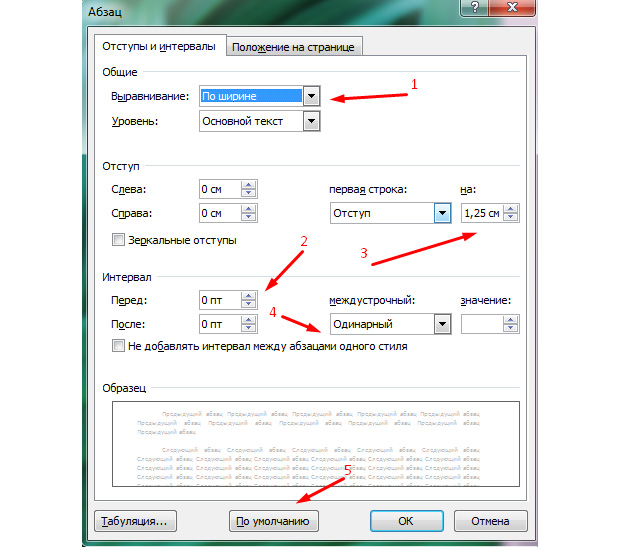
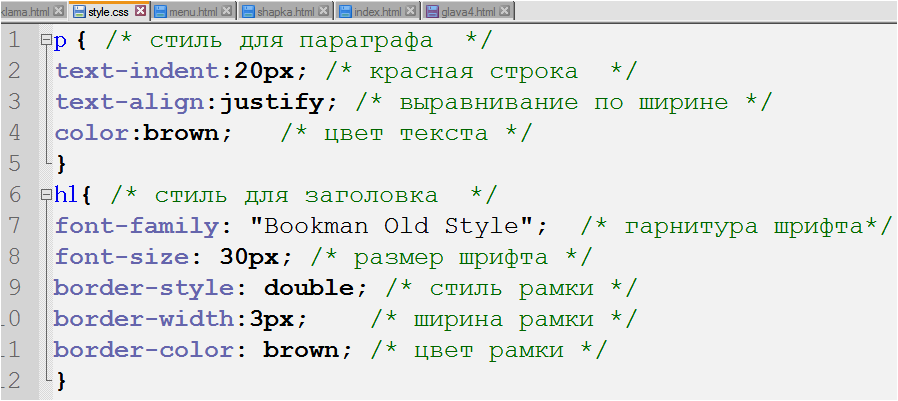 org]: a, abbr, area, audio, b, bdi, bdo, br, button, canvas, cite, code, data, datalist, del, dfn, em, embed, i, iframe, img, input, ins, kbd, keygen, label, map, mark, math, meter, noscript, object, output, progress, q, ruby, s, samp, script, select, small, span, strong, sub, sup, svg, template, textarea, time, u, var, video, wbr.
org]: a, abbr, area, audio, b, bdi, bdo, br, button, canvas, cite, code, data, datalist, del, dfn, em, embed, i, iframe, img, input, ins, kbd, keygen, label, map, mark, math, meter, noscript, object, output, progress, q, ruby, s, samp, script, select, small, span, strong, sub, sup, svg, template, textarea, time, u, var, video, wbr.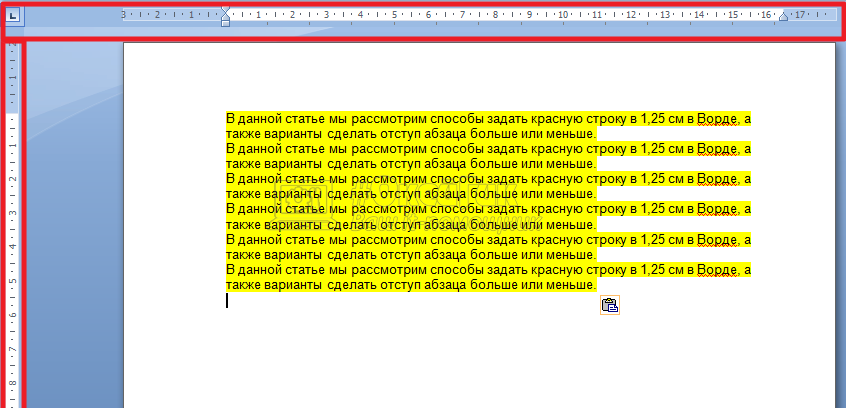
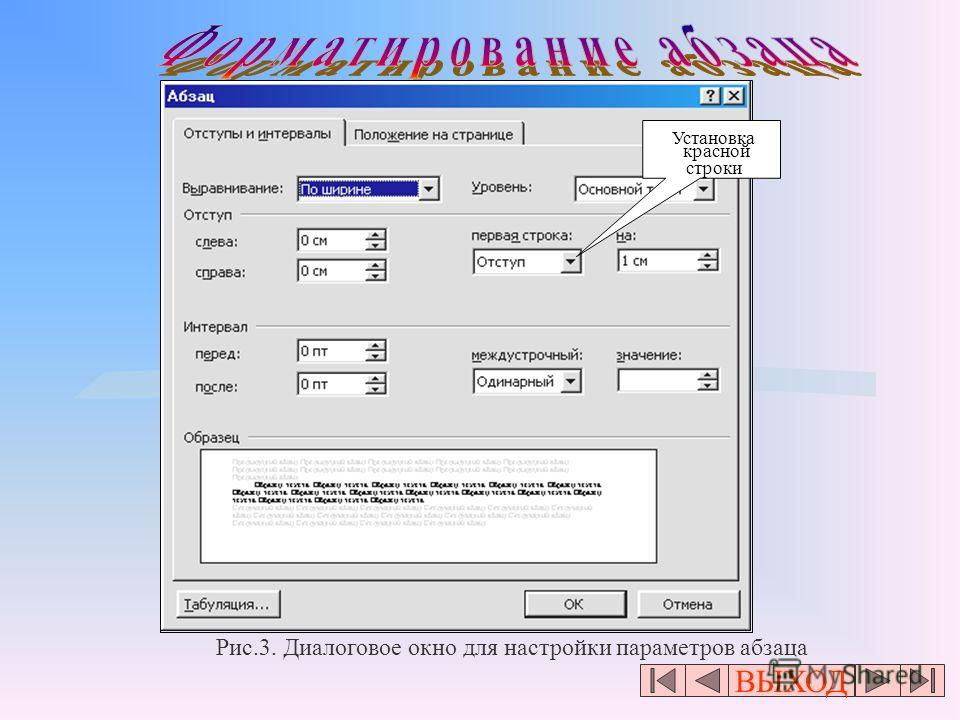

 </blockquote></p>
</blockquote></p>